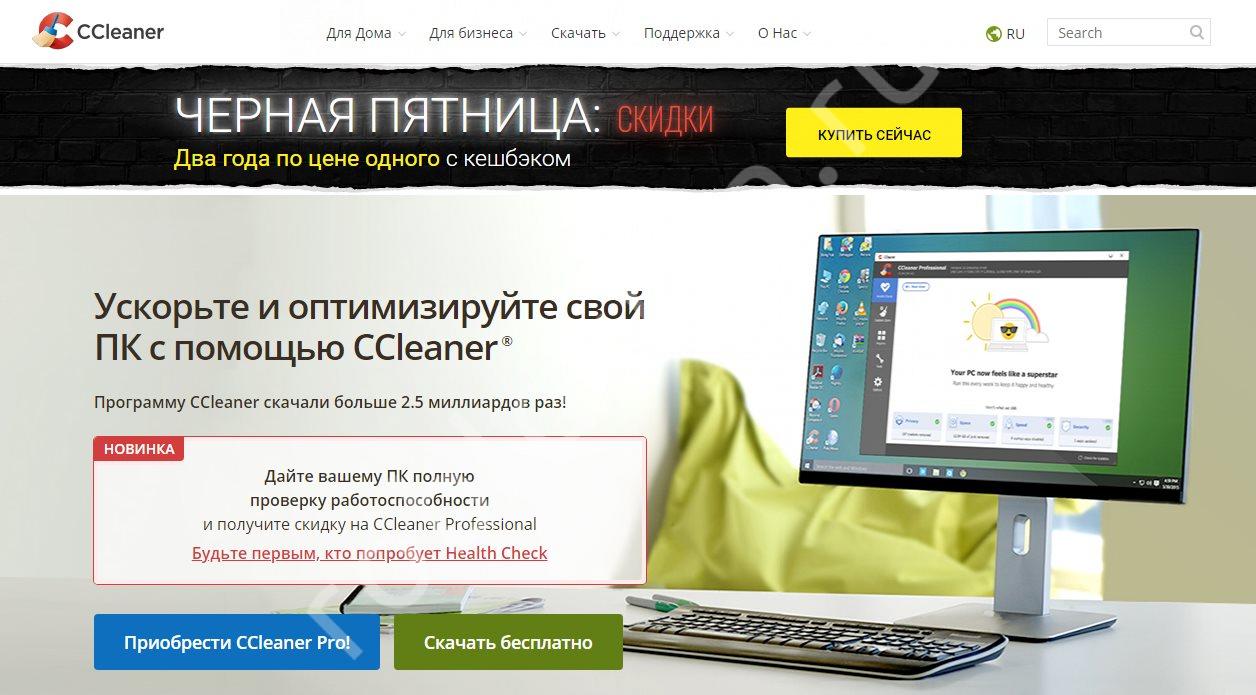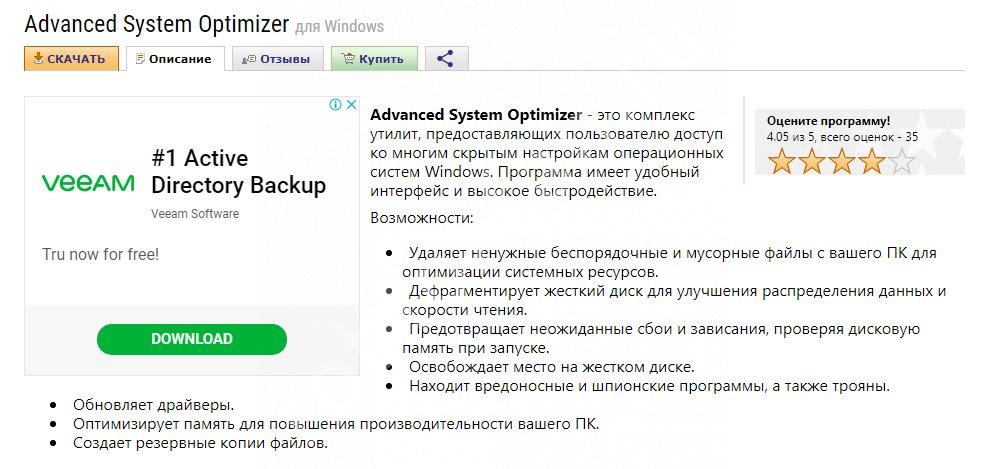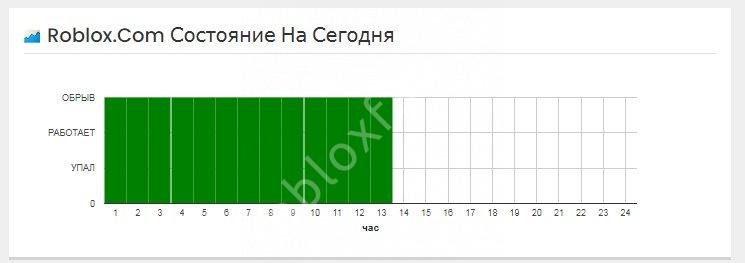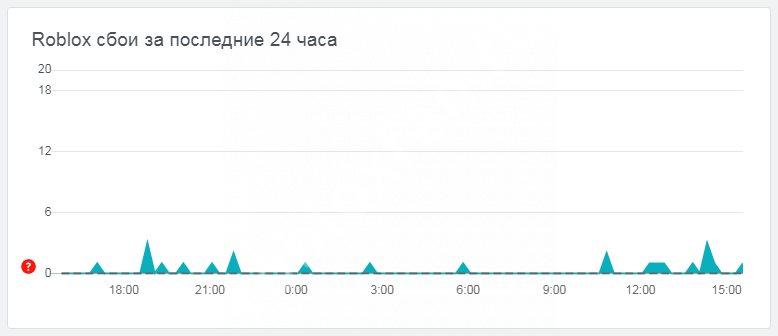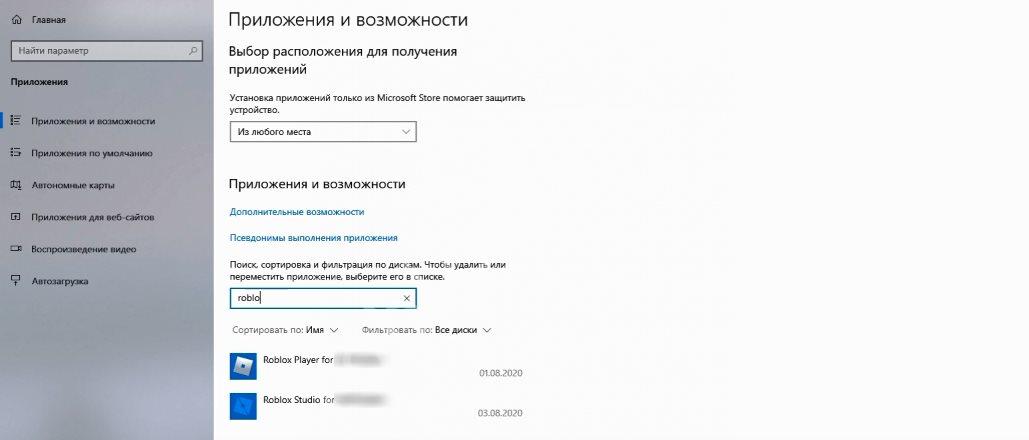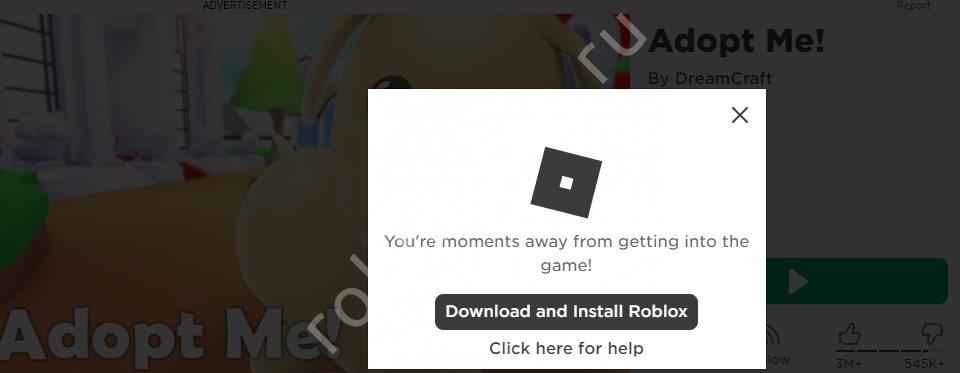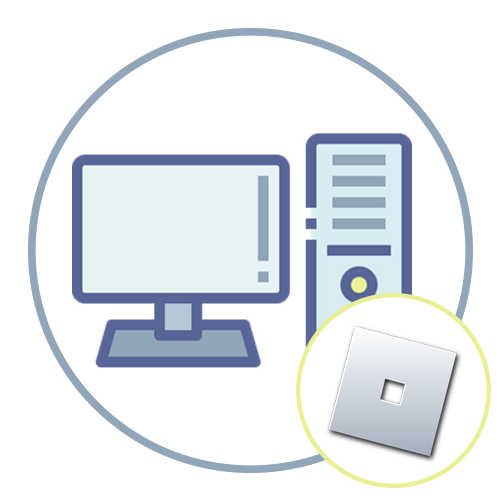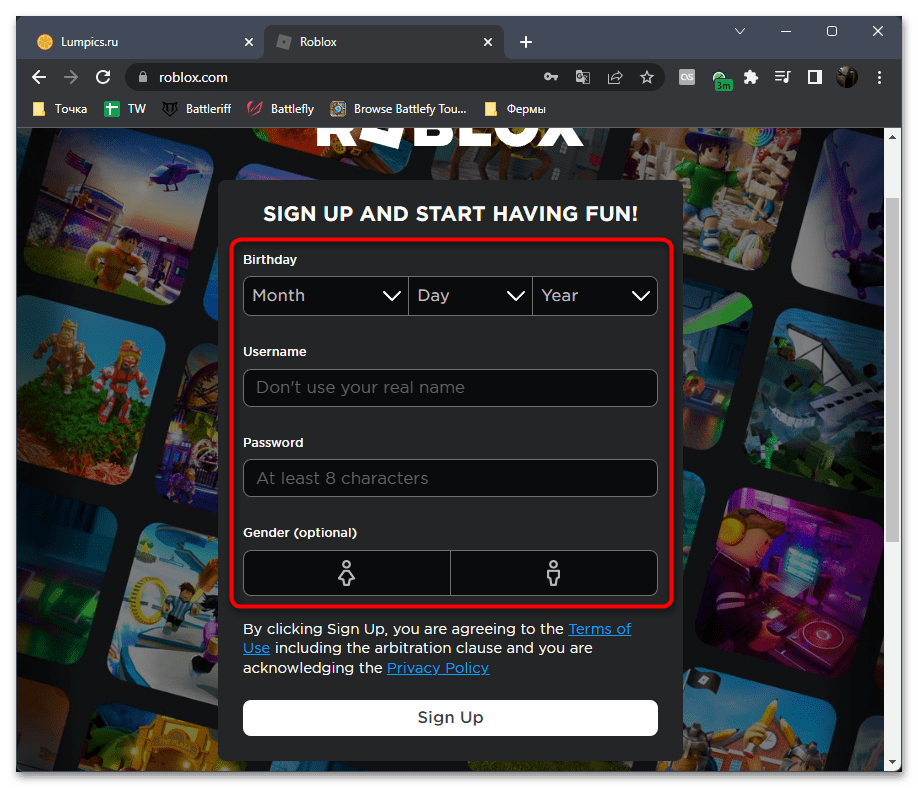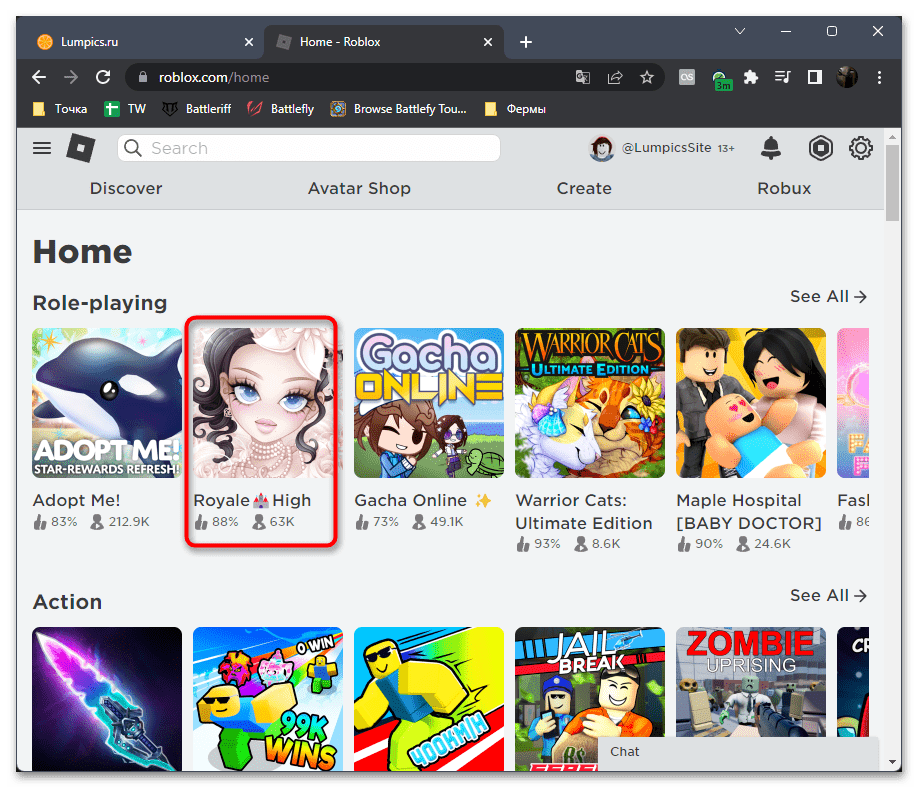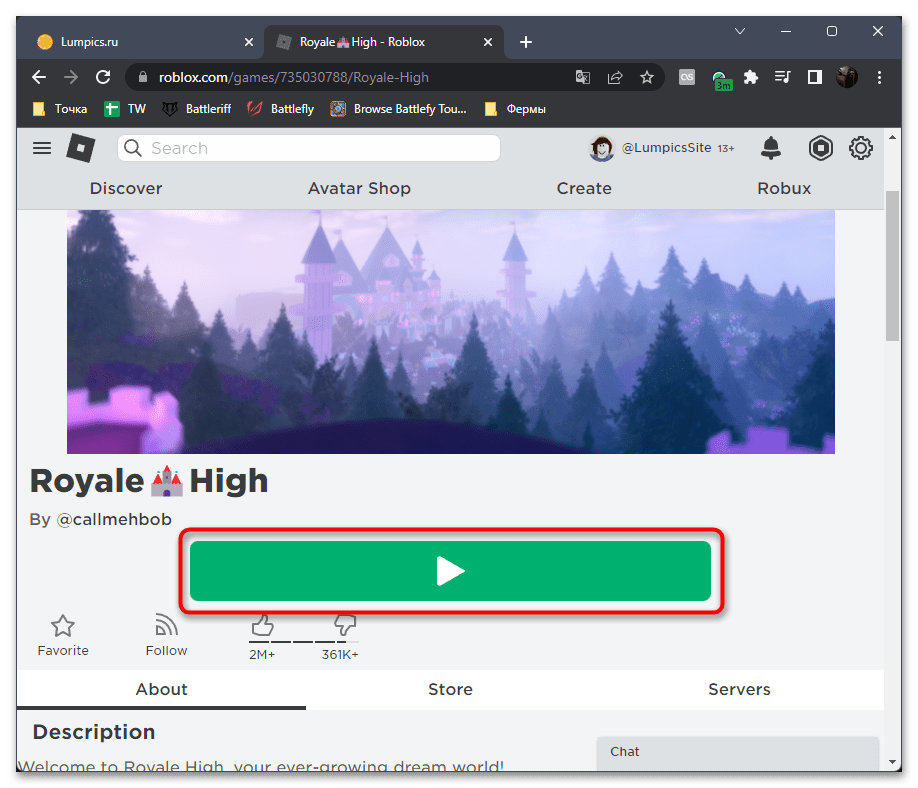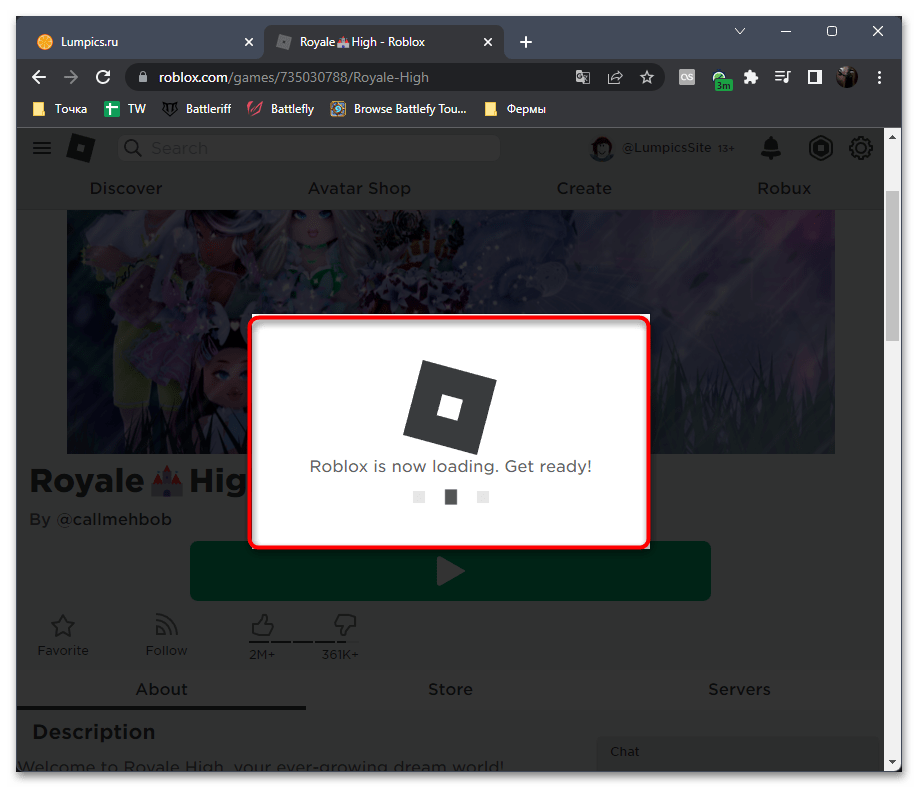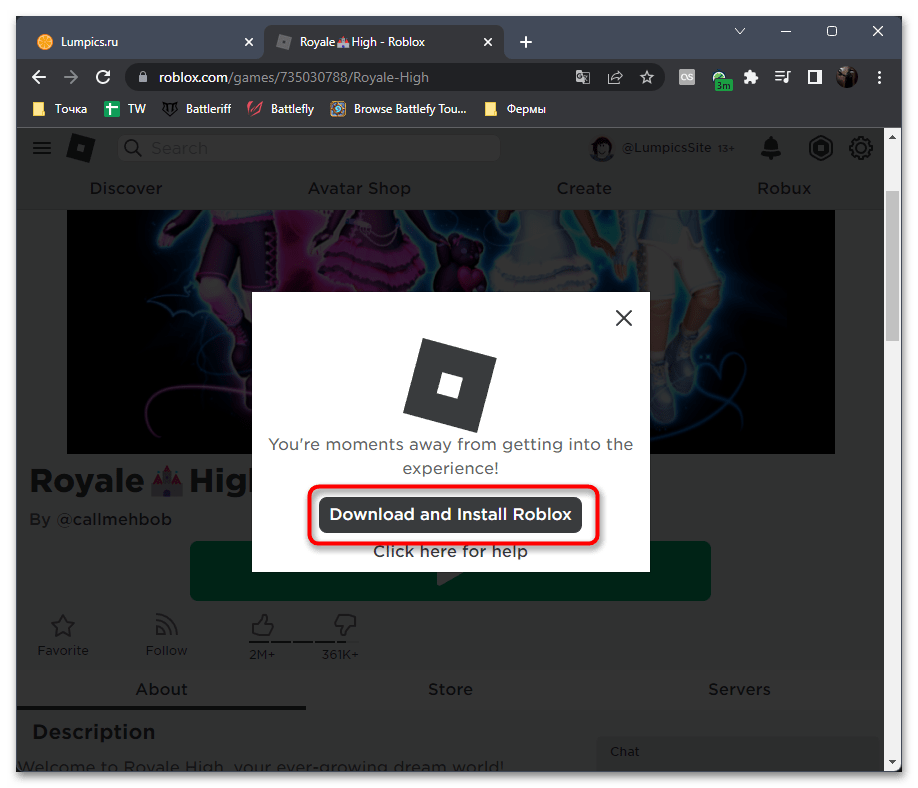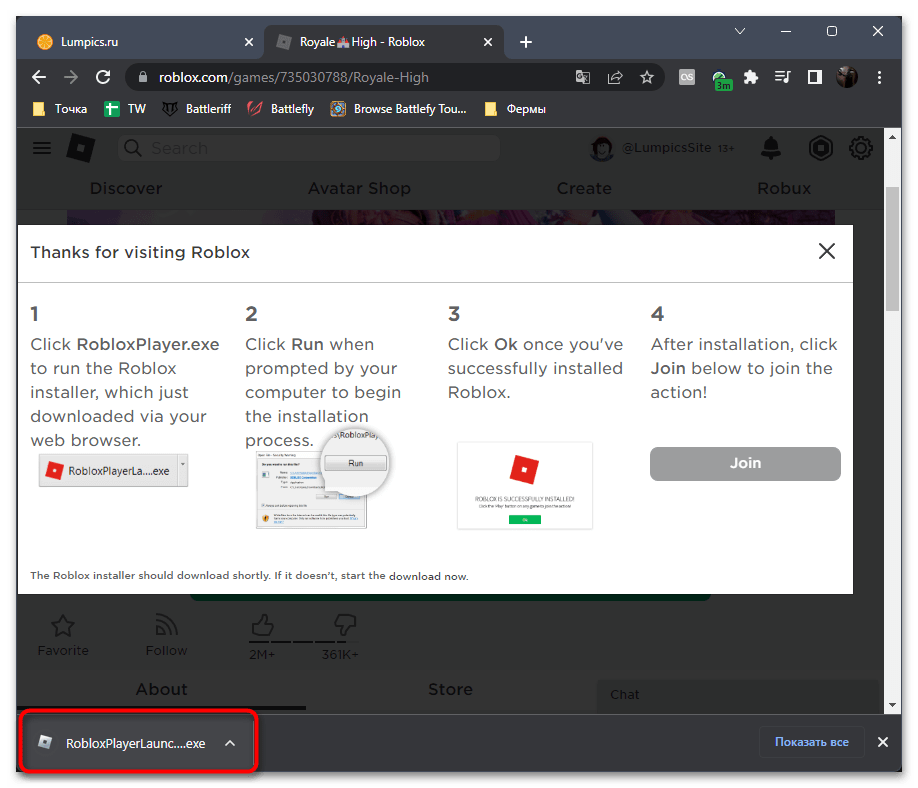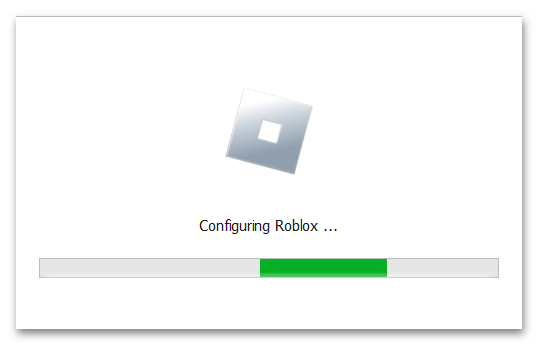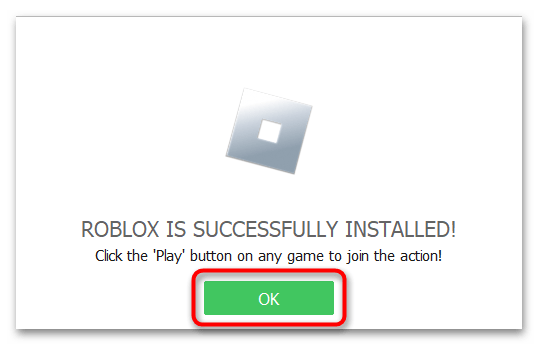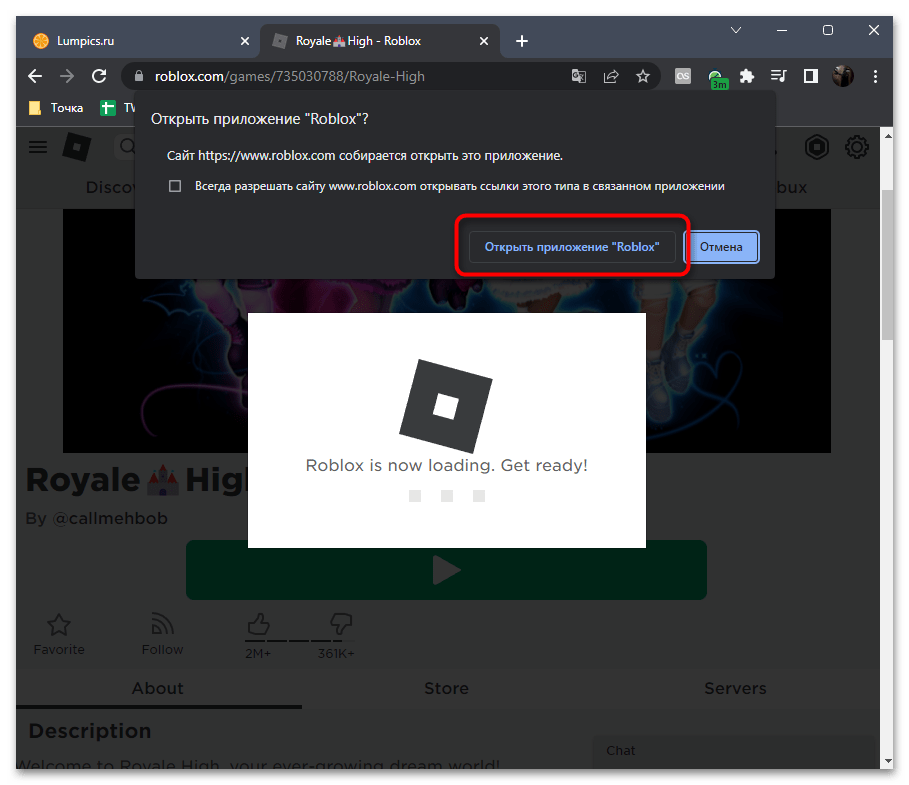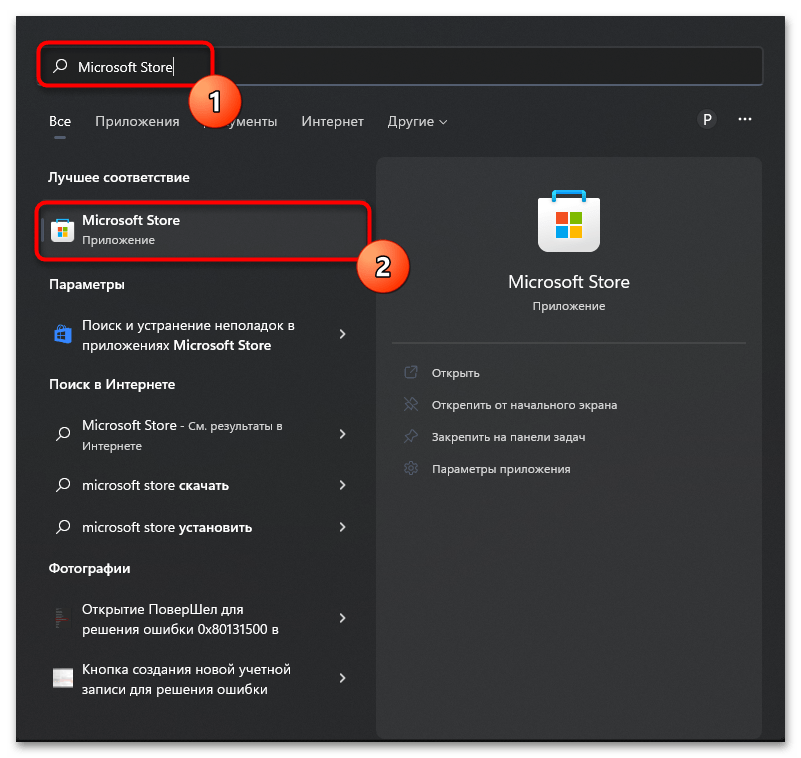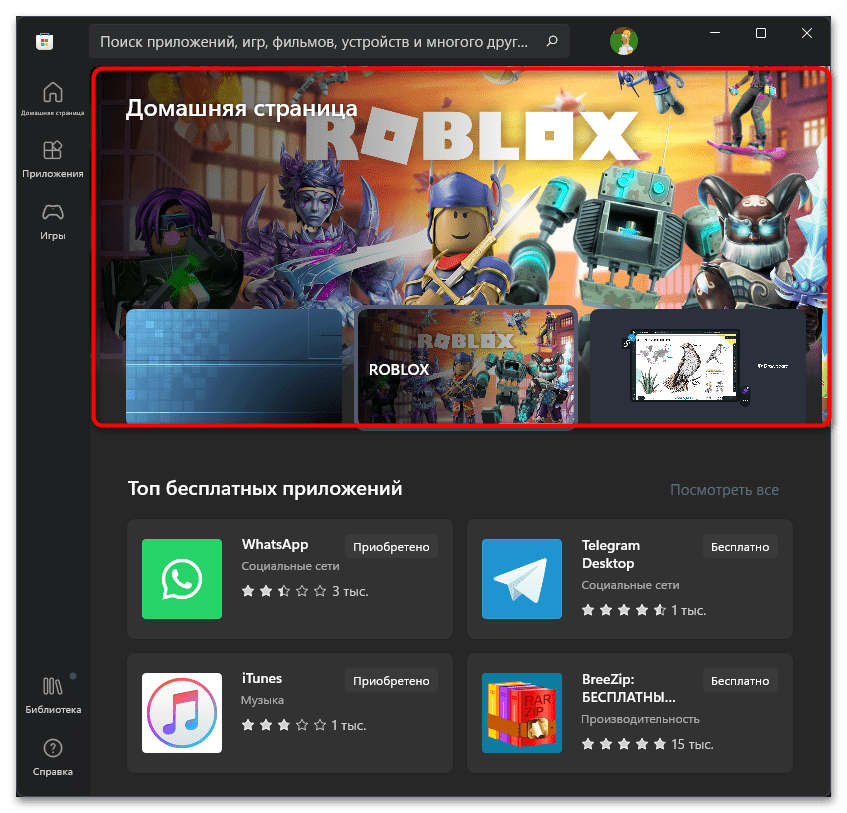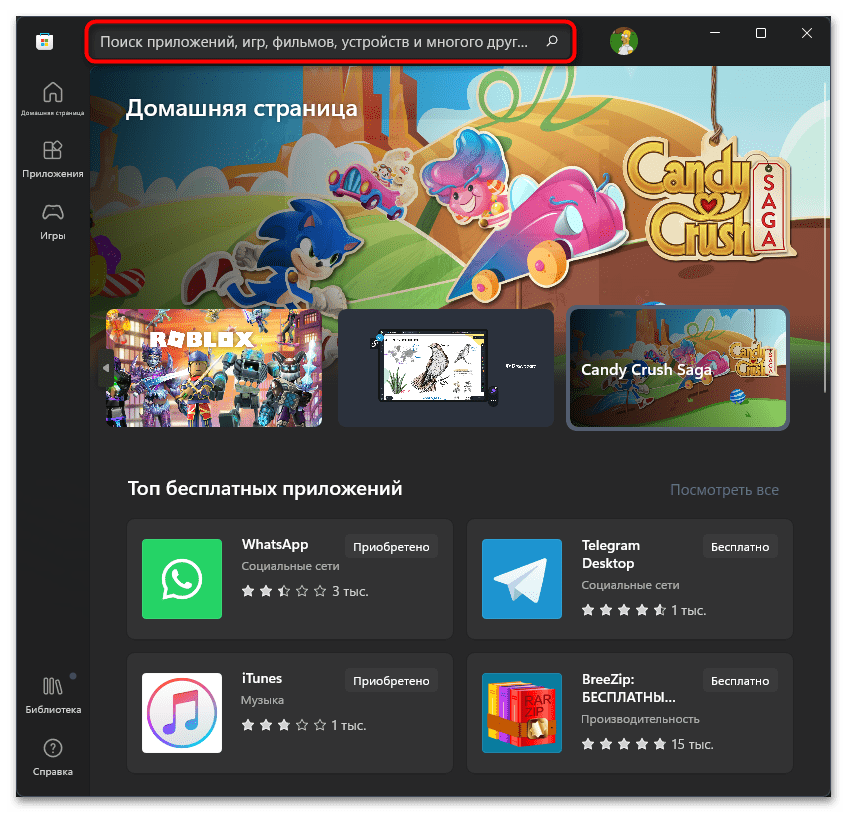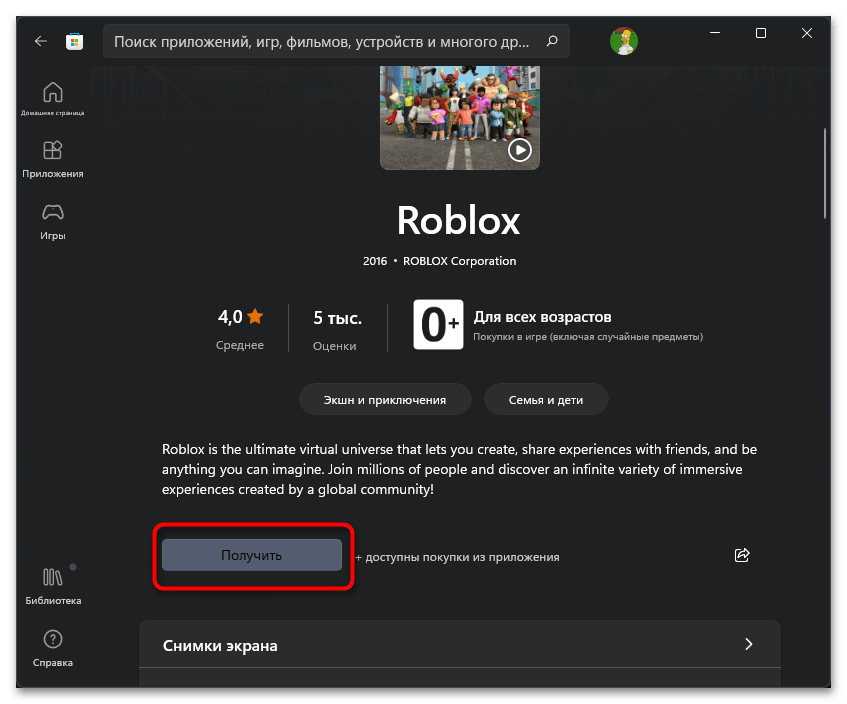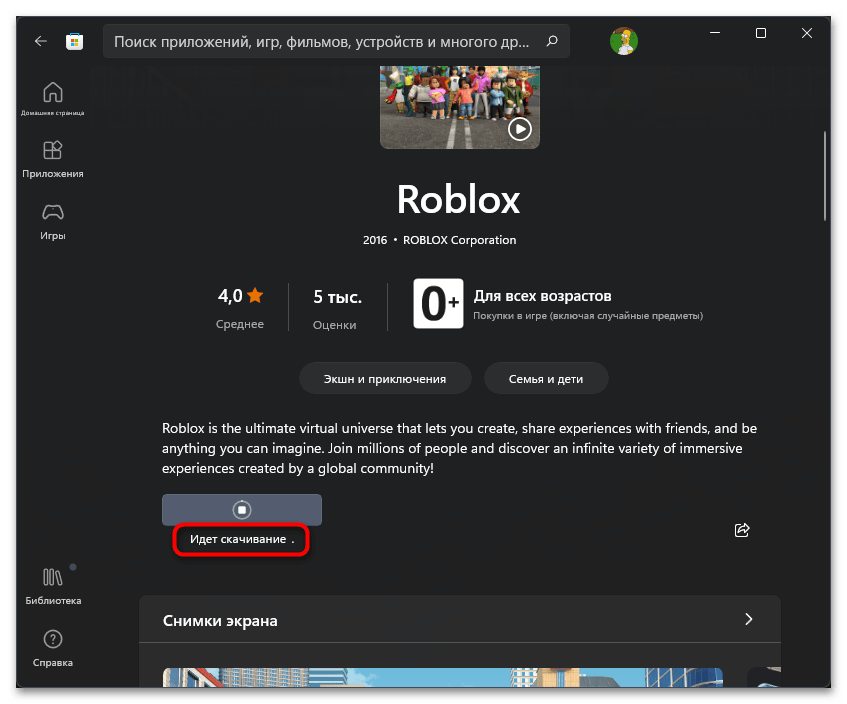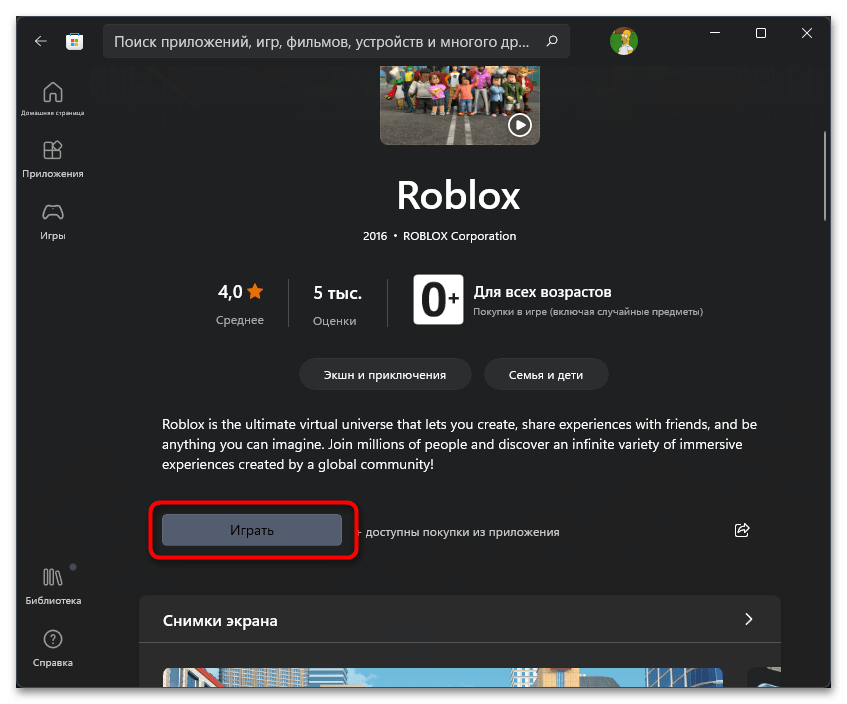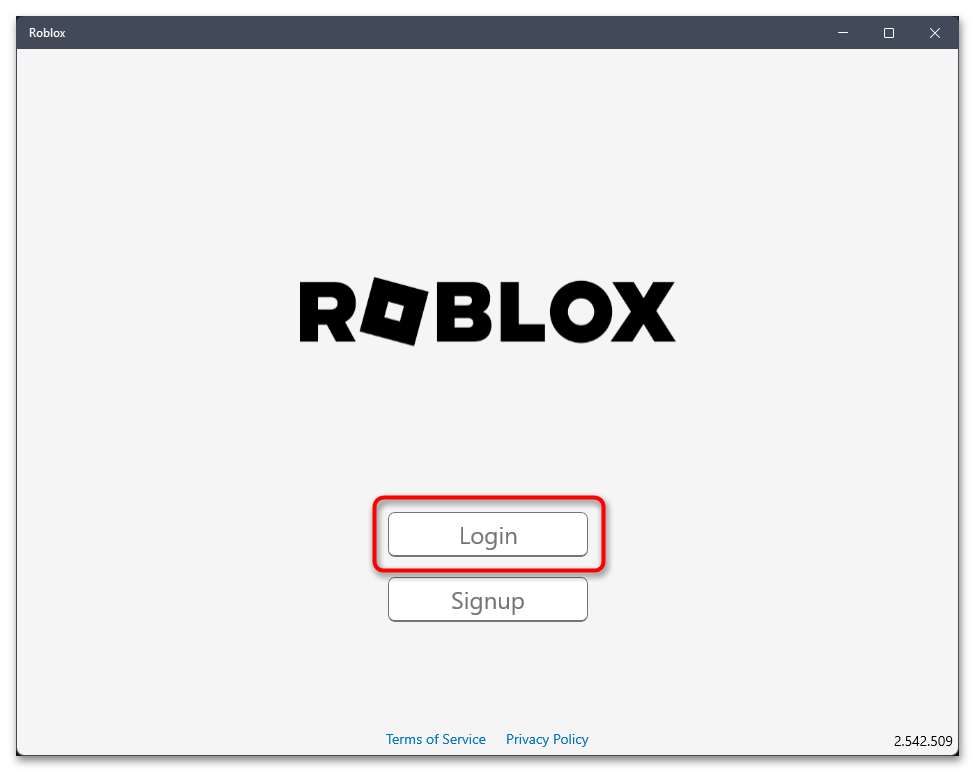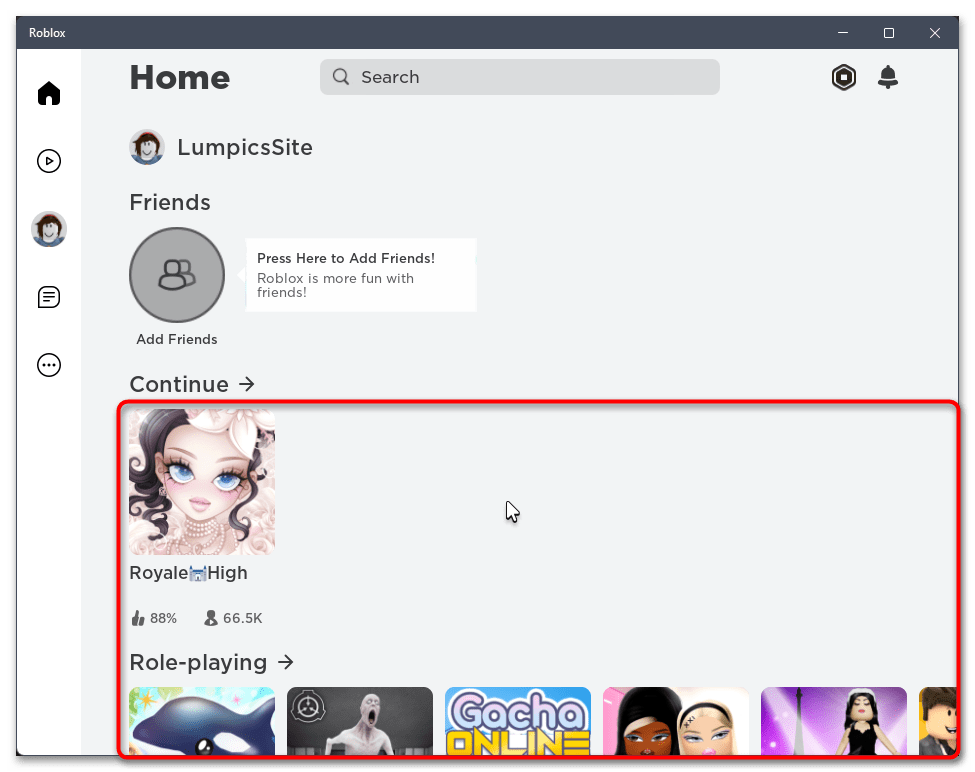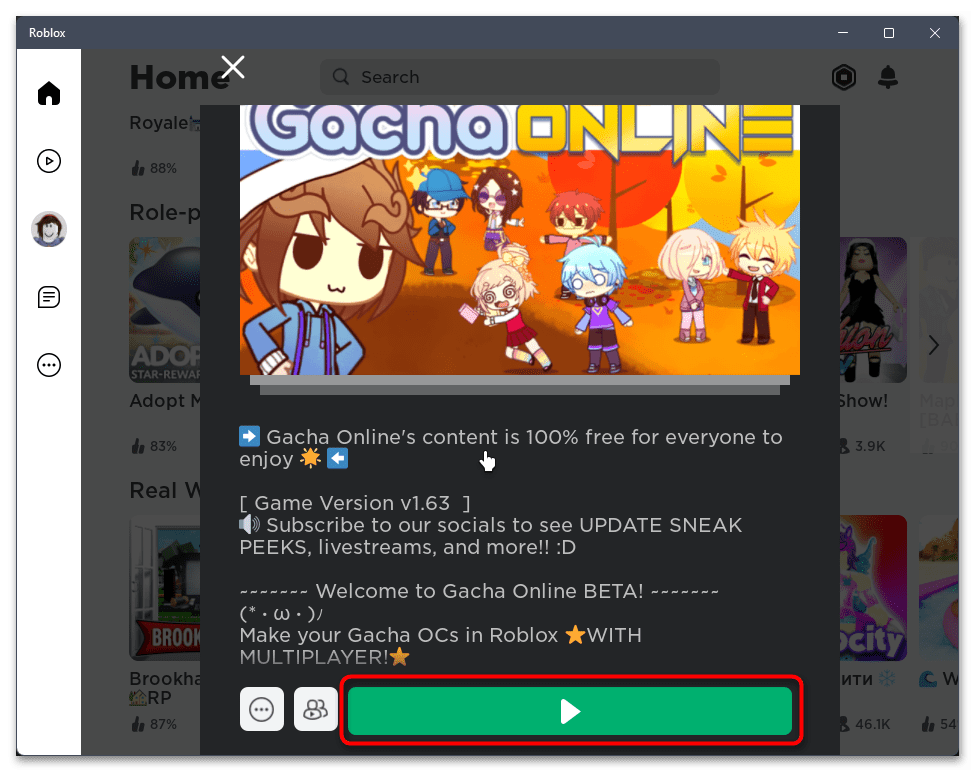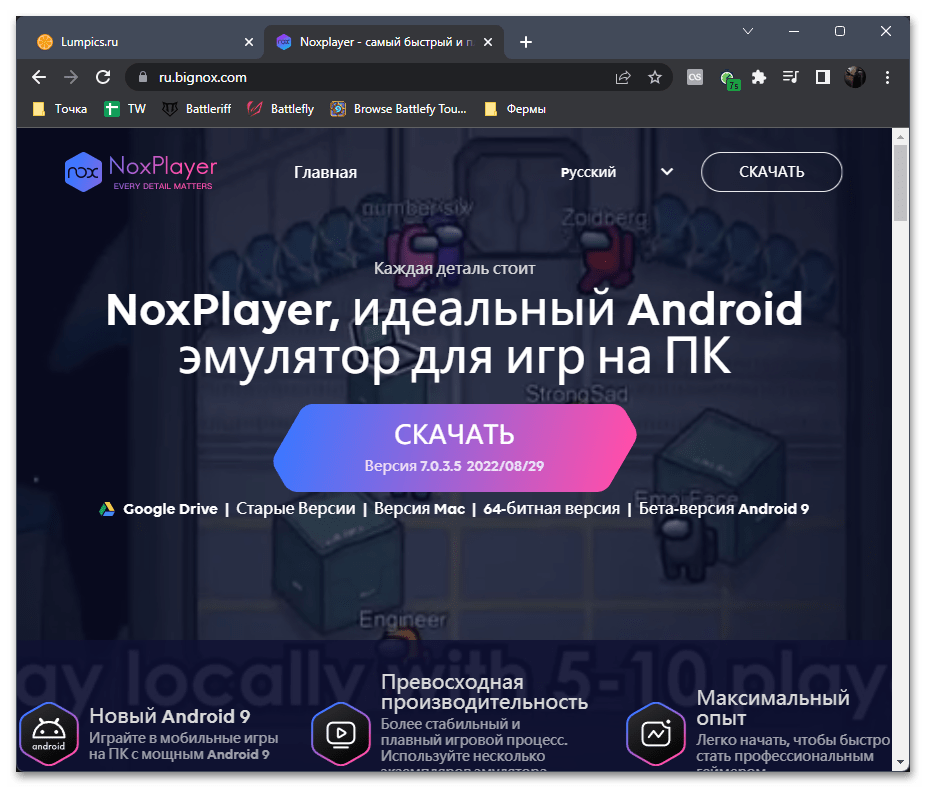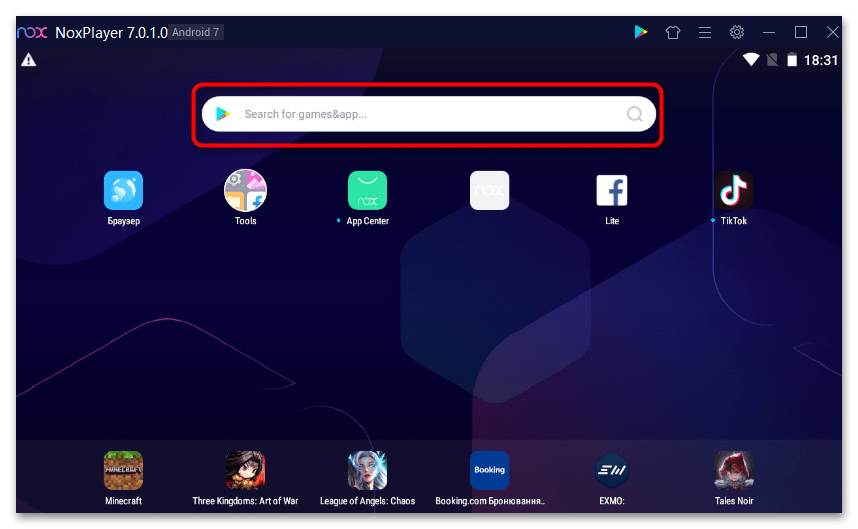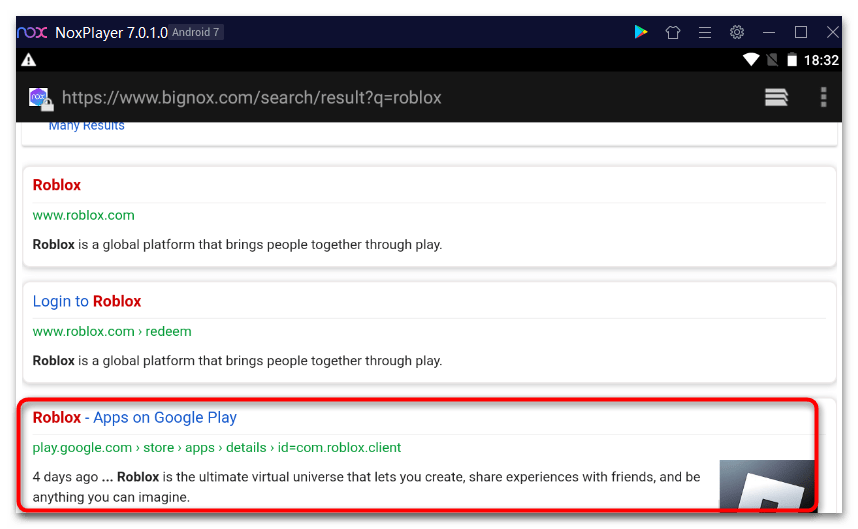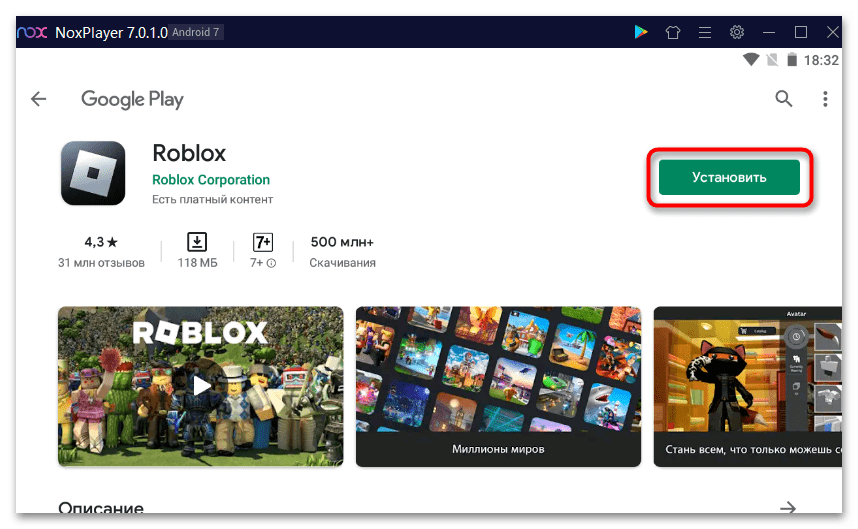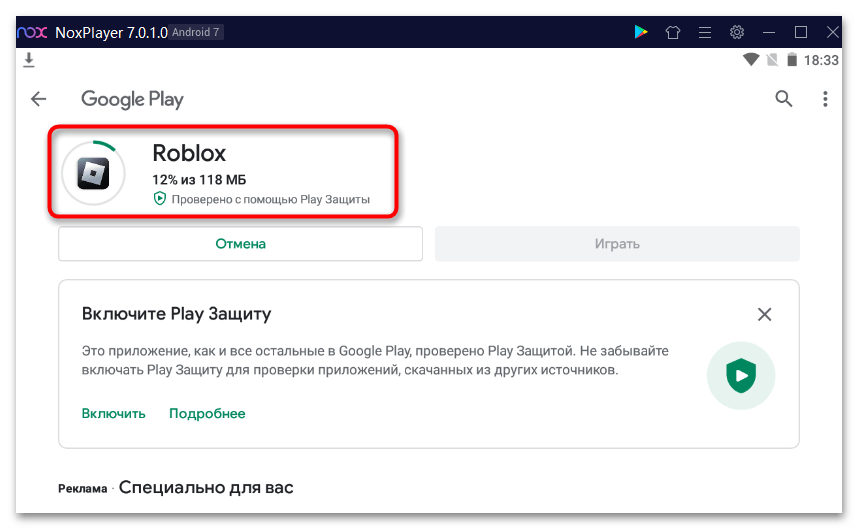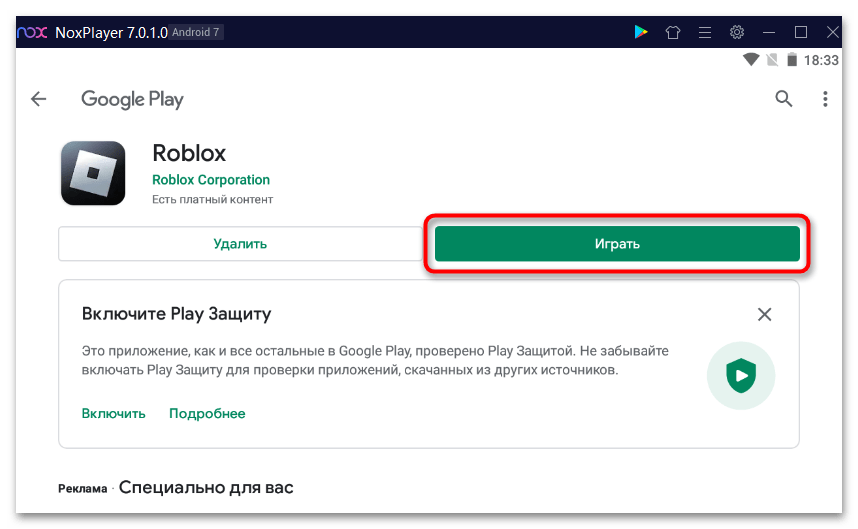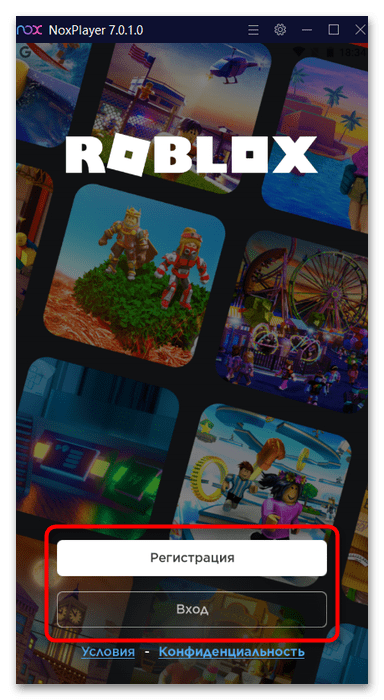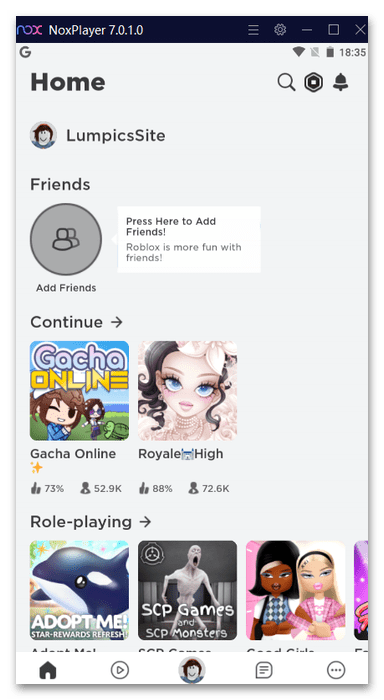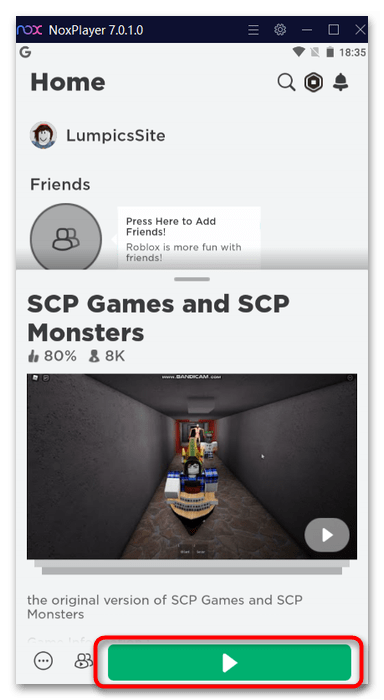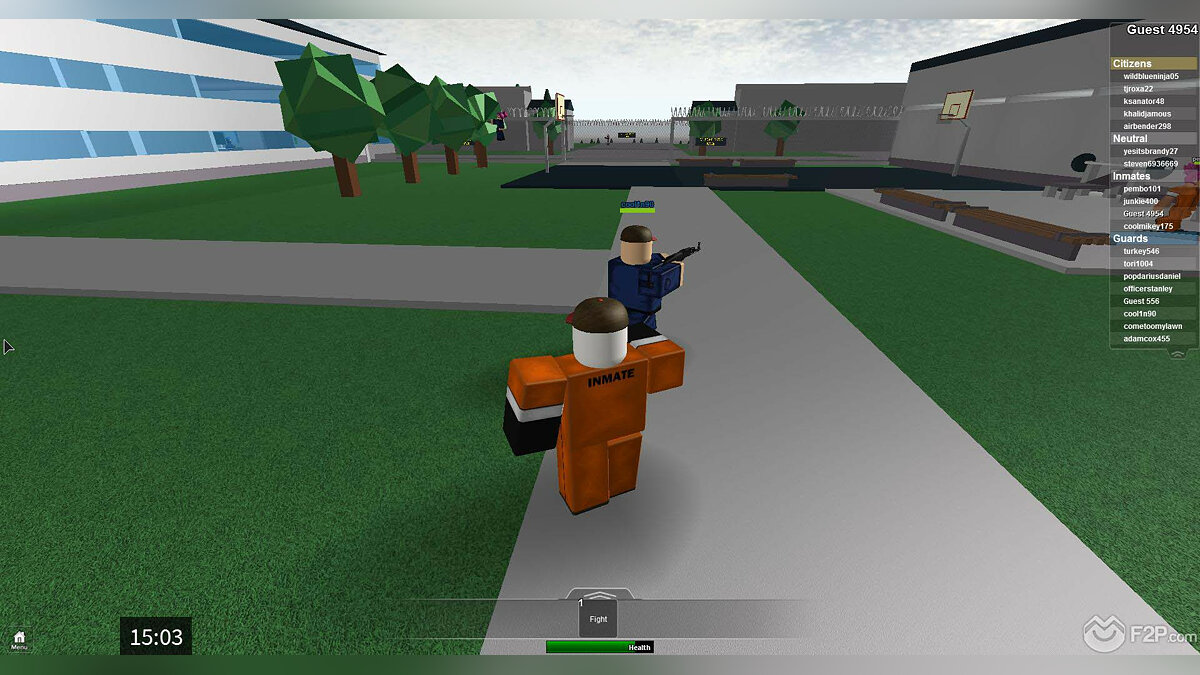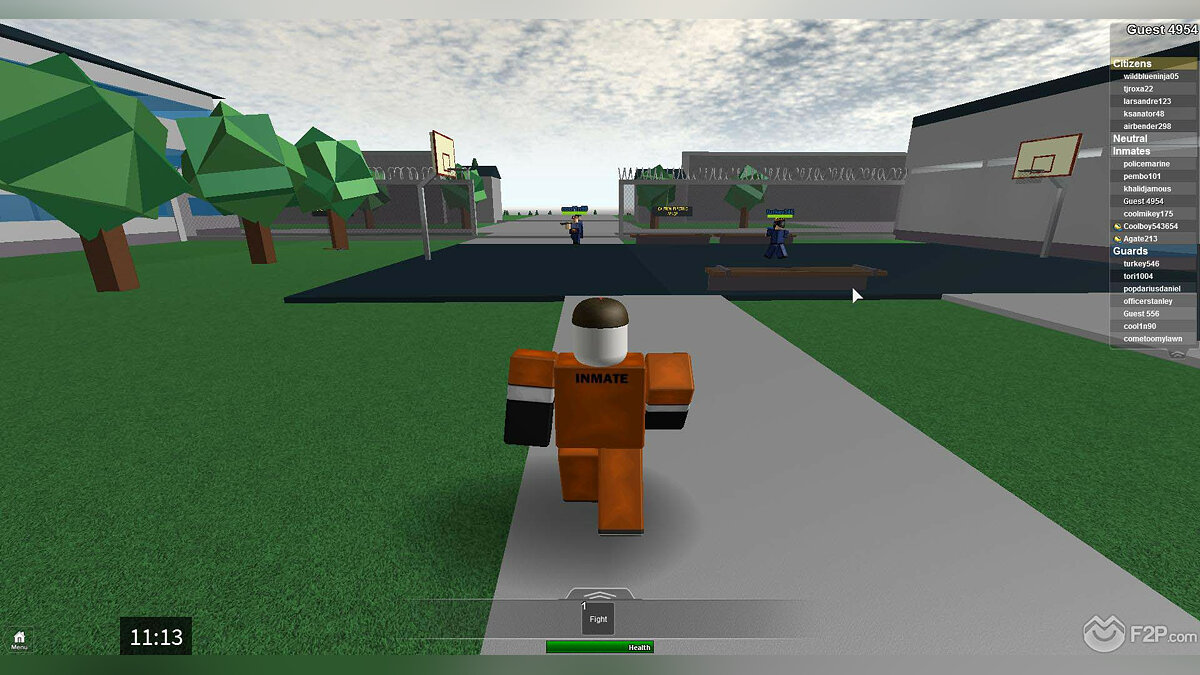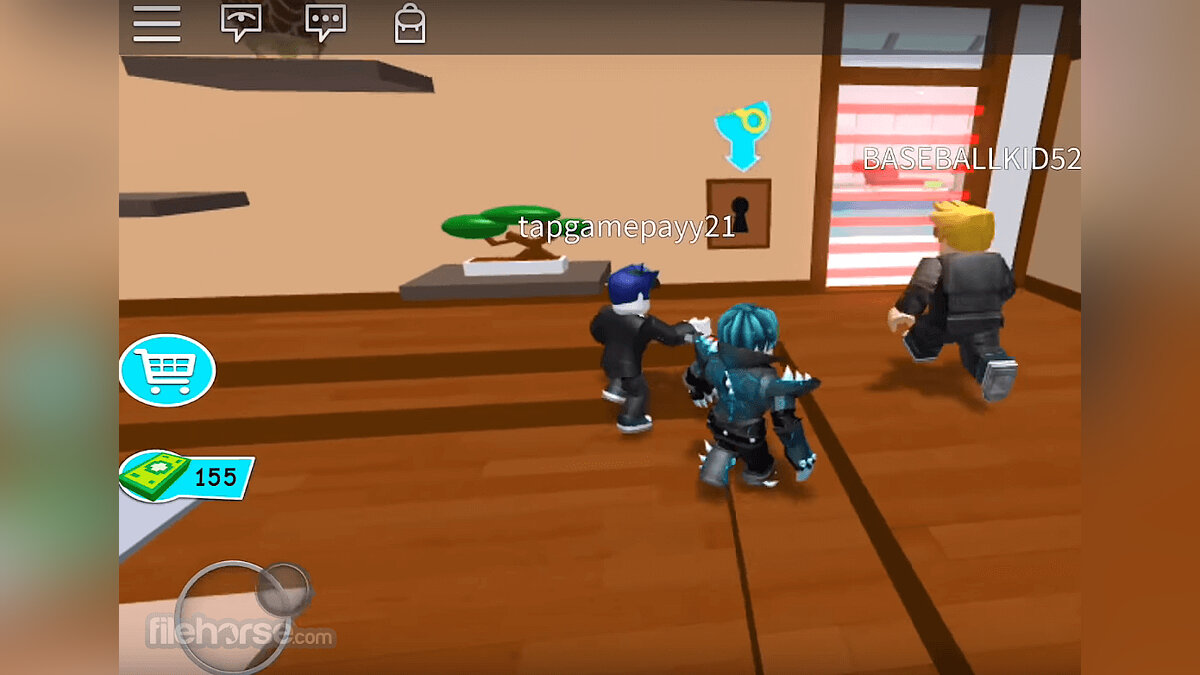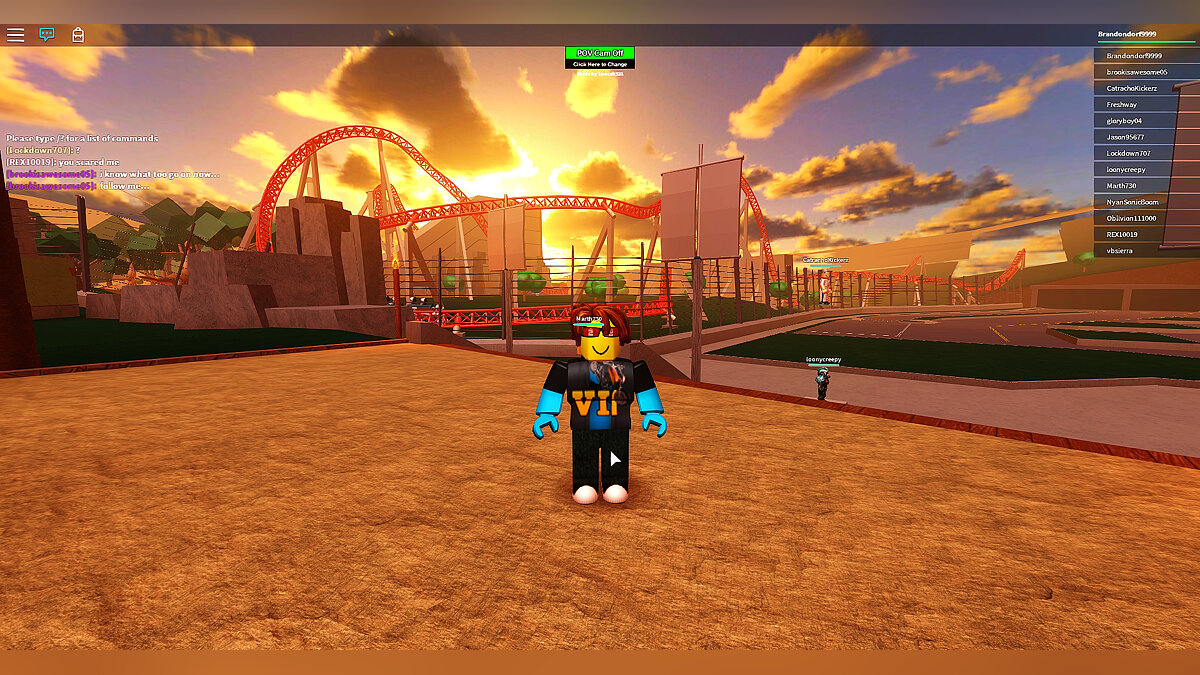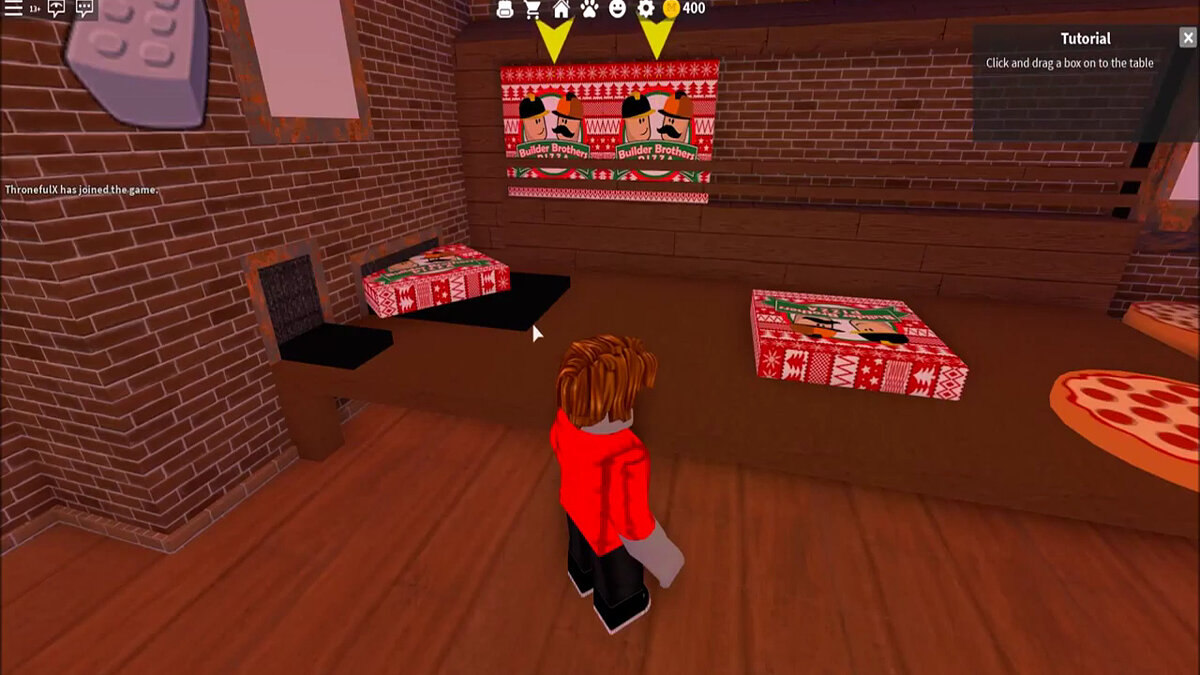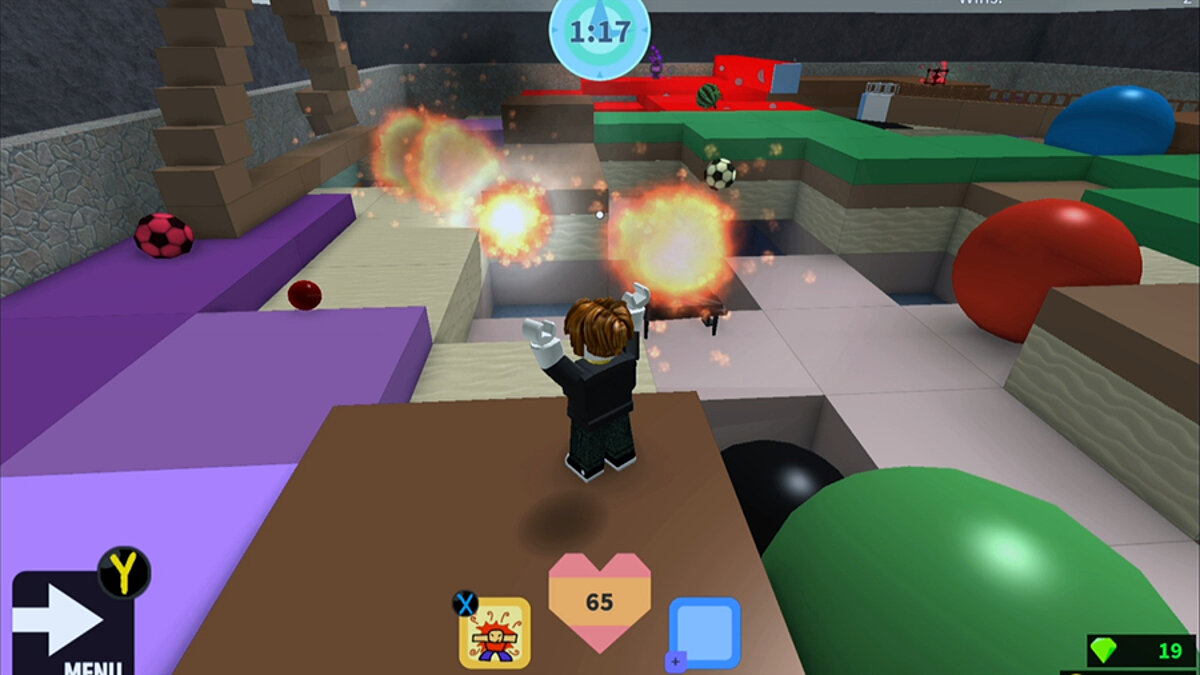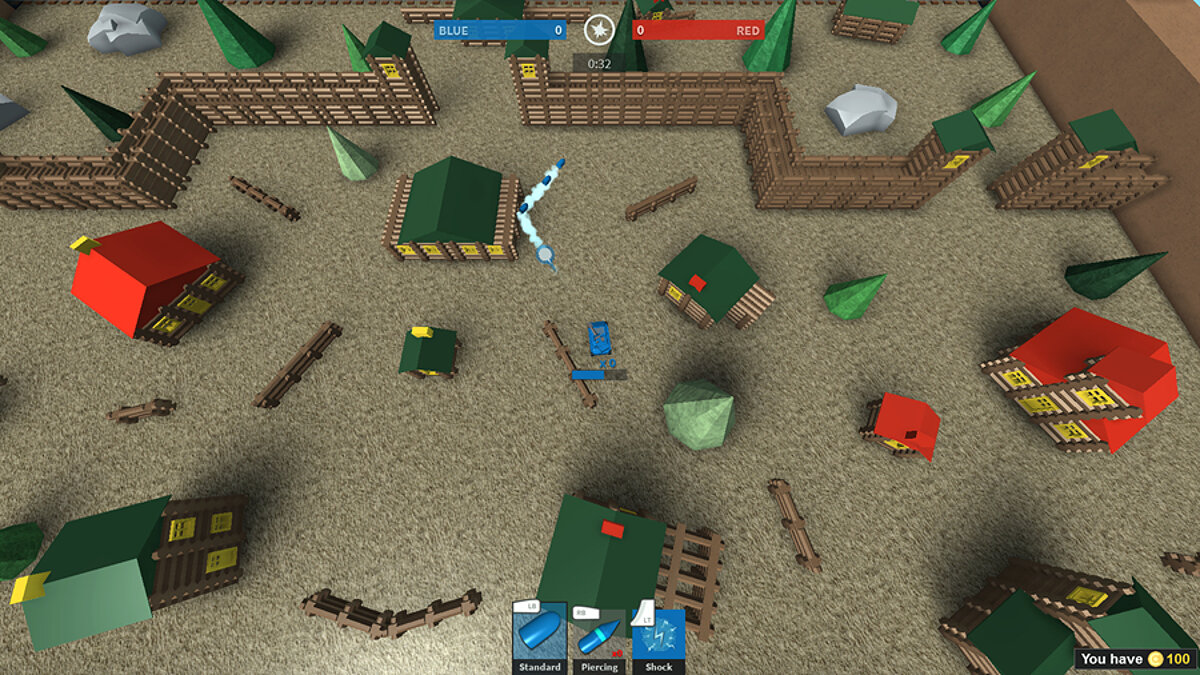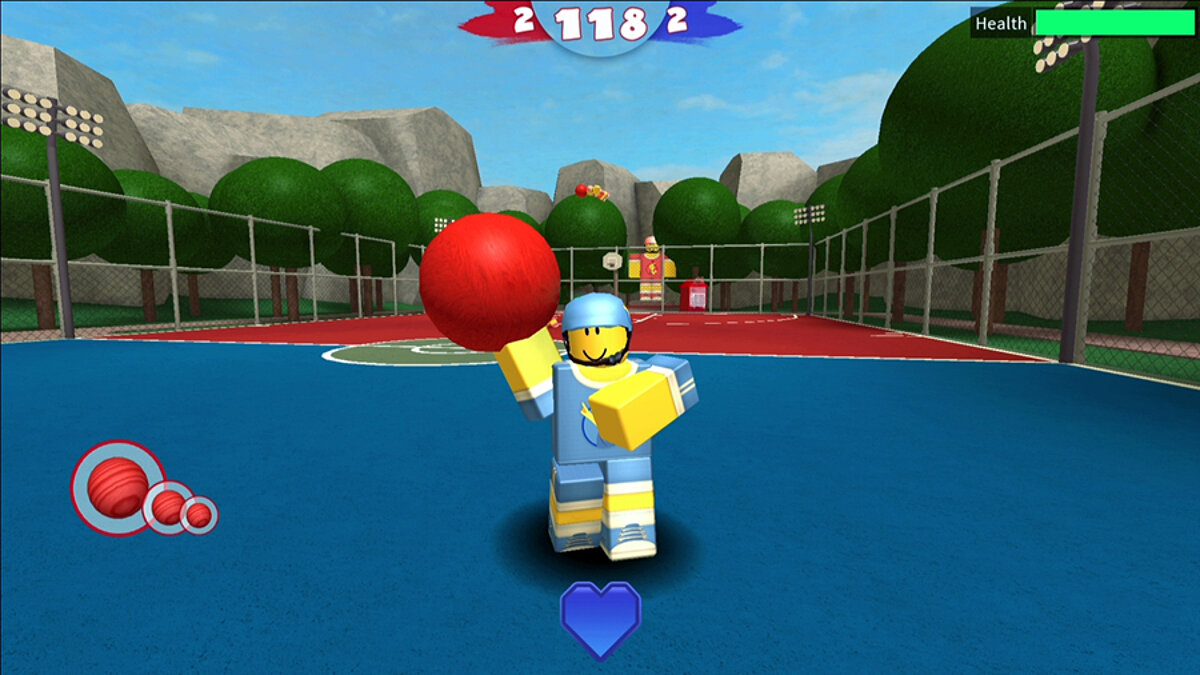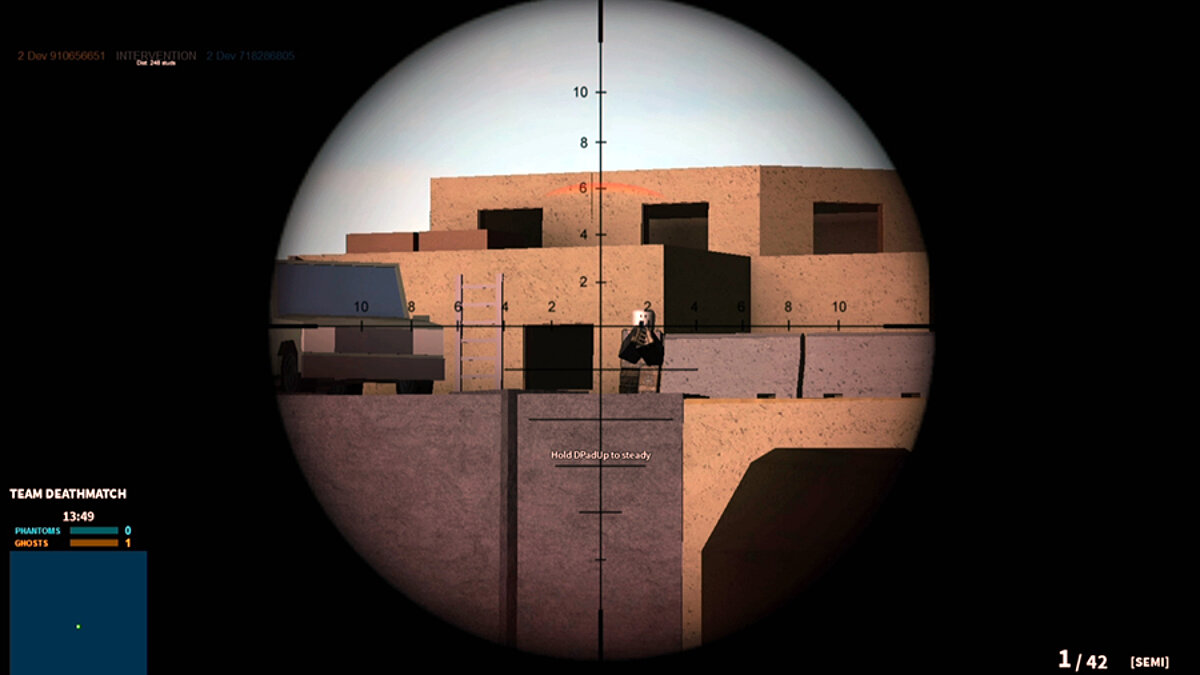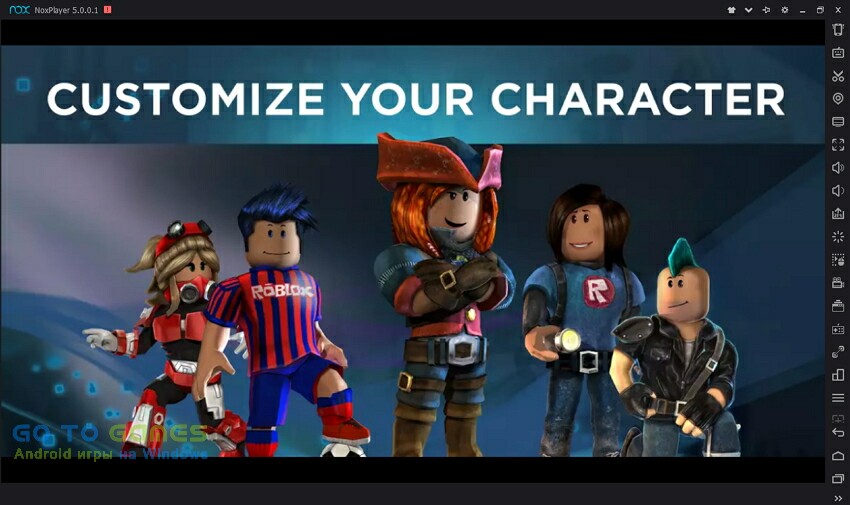Все возможные причины того почему не запускается, долго грузится, вылетает Роблокс.
Основные причины того что Роблокс не работает:
Содержание:
- Если Roblox не запускается, а просто долго загружается
- Проблема с сайтом (сервером)
- Сайт роблокс загружается не полностью
- Кэш
- Плохое интернет соединение
- Запуск от имени Администратора
- Если ничего не помогло и программа вообще не подает признаков жизни
Если Roblox не запускается, а просто долго загружается
- Для начала откройте меню Пуск, зайдите в панель управления. Отметьте просмотр по Категориям и выберите Программы, после перейдите в Программы и компоненты. Находите программу ROBLOX и удаляете. Обратите внимание, что с рабочего стола иконка приложения также удалится. После заходим на официальный сайт Roblox.com и выбираем любую игру. Сайт предложит вам установить программу, соглашаемся с этим и теперь Roblox будет работать.
- Заходим в «Мой компьютер» и в верхнем правом углу поиска печатаем ключевое слово ROBLOX, выделяем все найденные файлы и удаляем их. После, открываем Пуск и находим программу regedit, запускаем её от имени администратора. После открываем поиск по реестру (ctrl+F), также находим программы по ключевому запросу ROBLOX и удаляем всё до конца, пока не высветится окно с сообщением, что очистка реестра завершена. После этого необходимо скачать программу с официального сайта заново.
Проблема с сайтом (сервером)
Когда возникают проблемы с запуском сайта, обычно возможны две причины из-за чего это может произойти. Во-первых, могут быть проблемы в самом сайте. Узнать это можно тут.
Если дело не в сайте, возможна проблема в DNS. Чтобы проверить, является ли это решением вашей проблемы, воспользуйтесь альтернативным IP адресом. IP (172.201.47). Просто введите его в адресную строку вместо сайта и нажмите Enter. В случае, если всё заработало, проблема с доступом к сайту появилась действительно из-за DNS.
А что если сайт, что называется «упал»?
- Во-первых, обычно подобные сбои не длятся долго, в этом не заинтересована и сама компания, которая в случая сбоя сайта несёт огромные потери.
- Во-вторых, вы можете написать в тех.поддержку или на форум, как только работа сервиса восстановятся, вас уведомят об этом и, как правило, поблагодарят за сообщение. Кроме того, можно попробовать альтернативные входы на сайт. Например, не вводить в адресную строку www или попробовать зайти в мобильную версию (m.rolbox.com).
Сайт роблокс загружается не полностью
Если вместо нормально прогруженного сайта вы видите надписи и кнопки на английском, которые расположены в хаотичном порядке, вероятнее всего проблема кроется в вашем провайдере интернета.
Попробуйте раздать интернет с телефона и подключиться через другого провайдера, например вместо Ростелеком раздать интернет с телефона на котором Теле 2.
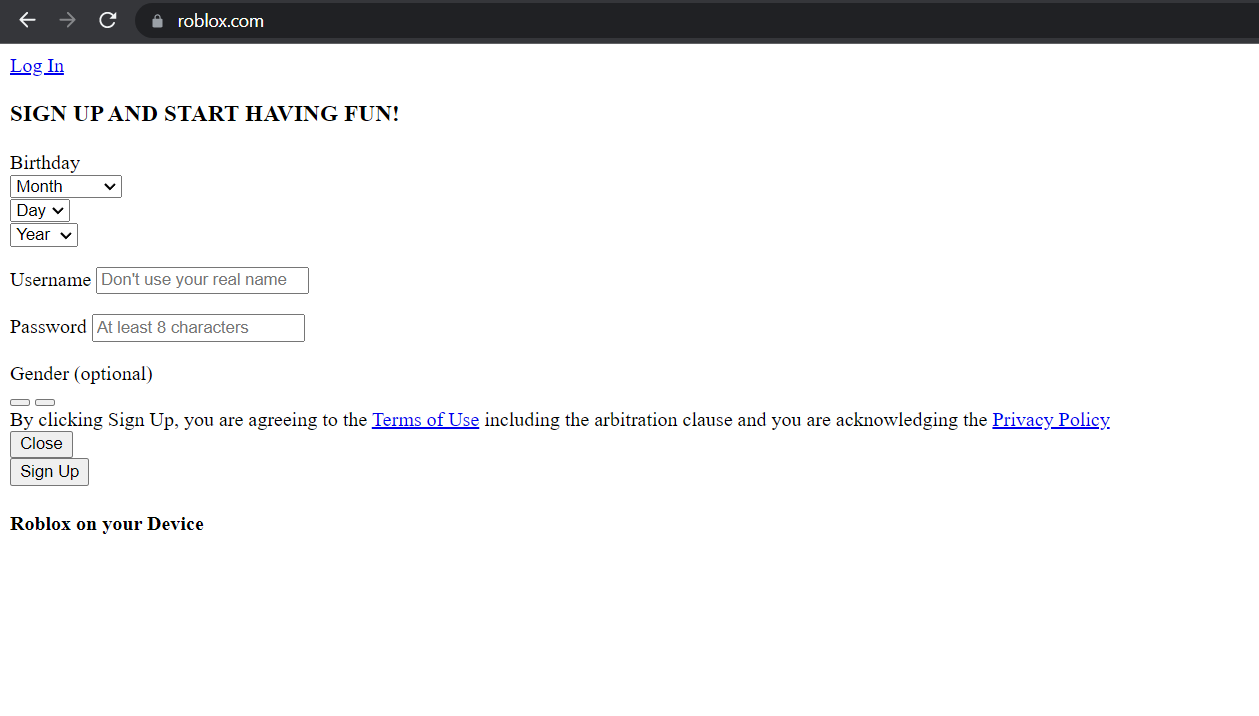
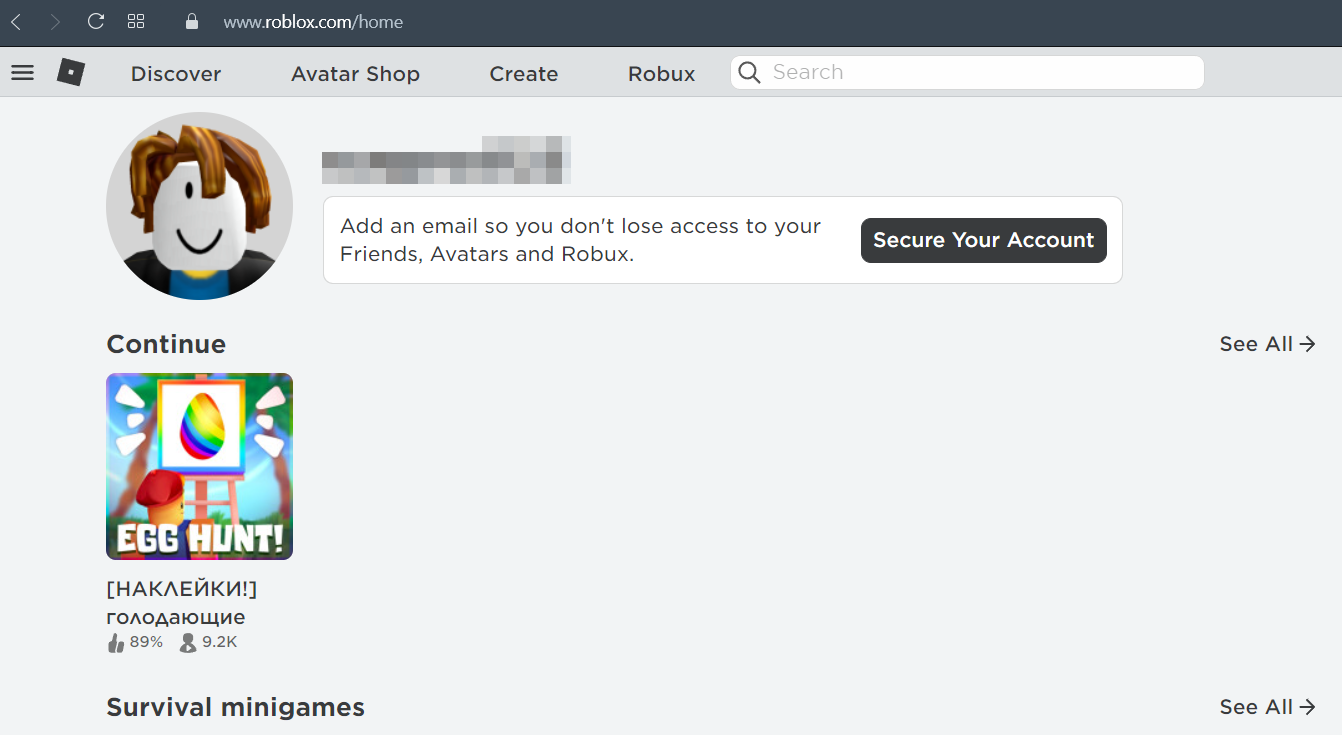
Кэш
Бывают случаи, когда программа тормозит и «падает» только у вас. Есть решение и для такой ситуации. Попробуйте очистить кэш, сделать это можно либо в расширенных настройках браузера, либо с помощью горячих клавиш CTRL + F5. Всё ещё не работает?
Попробуйте отключить антивирус во время работы с сервисом, иногда именно он может блокировать доступ к нему. Пробуйте эти способы либо по одному, либо все сразу, это может помочь. Помните о том, что существует служба поддержки, которая при тщательном описании сложившейся ситуации подскажет вам пути её решения.
Плохое интернет соединение
Ошибка может возникать из-за плохого Интернет соединения. Проверить скорость можно на сайте провайдера или позвонив им на горячую линию. При наличии роутера, перезагрузите его, а после и сам компьютер. Затем попробуйте зайти снова.
Если проблема решена, обратитесь за помощью к вашему провайдеру, объяснив ситуацию, ведь скорость так и будет падать и не работать может не только этот сервис.
Запуск от имени Администратора
Некоторые компьютеры могут просто не воспроизводить программу правильно, когда она запущена самостоятельно. В таком случае необходимо запустить сервис от лица администратора с помощью sandboxie. Подобные вспомогательные ресурсы обычно справляются с решением появившегося сбоя.
Если этот способ оказался полезным, используйте программы в паре всегда, чтобы больше не встречаться с неудобствами.
Если ничего не помогло и программа вообще не подает признаков жизни
Если программа просто не запускается, не открывается и не начинает загрузку, есть решение. Зайдите в «Мой компьютер», на диск С, затем в папку Programm Files (x86). Находим там папку с роблокс, заходим в следующую открывшуюся папку и ищем программу Studio Beta.
После того как она запустилась, обращаете внимание на строку Address. Вас интересует адрес, отображаемый на ней. Необходимо удалить всё, кроме адреса. То есть у вас должно остаться лишь roblox.com. После, нажимаете Enter и студия переносит вас на главную страницу, на которой вы можете корректно пользоваться версией сервиса. Вы можете пользоваться сайтом только с помощью бета студии, поэтому не забывайте запускать её перед работой с роблоксом.
Что делать, если Роблокс не запускается? Убедитесь, что на ПК / ноутбуке установлена ОС от Windows 7 и выше, удалите кэш, проверьте сервер и интернет-соединение. Попробуйте запуститься от имени Администратора, полностью удалите и заново установите программу. Указанные выше шаги часто помогают в решении проблемы. Рассмотрим их подробнее.
Причины
Для исправления ситуации вы должны понимать, почему не запускается Roblox. Выделяется несколько основных причин:
- Несоответствие ПК / ноутбука требованиям софта.
- Временные сбои на сервере, из-за чего Роблокс не запускается.
- Негативное действие вируса.
- Проблемы в работе приложения, к примеру, удаление каких-то файлов.
- Загрязнение кэша и т. д.
Это основные причины, почему Роблокс не запускается на компьютере / ноутбуке. При этом пользователям необходимо знать, что делать для исправления проблемы. Во всех случаях можно устранить неисправность самостоятельно и не обращаться для этого в мастерскую.
Что делать
Теперь подробнее разберемся, что делать, если Роблокс не загружается. Перед принятием более серьезных мер пройдите следующие шаги:
-
- Скачайте и загрузите на ПК CCleaner с официального сайта CCleaner.com. После установки запустите утилиту и очистите лишние файлы в Виндовс. После проведения такой работы система работает быстрее и многие вопросы устраняются, в том числе, если в Roblox не заходит.
- Обновите драйвера в системе. Для этого используйте Driver Updater с сайта driver-updater.ru. Программа знает, что делать для загрузки недостающих драйверов. Она просканирует ПК / ноутбуки обновляет ПО за пять минут.
- Установите Advanced System Optimizer (из любого источника) и включите игровой режим. Он удаляет все лишние процессы и часто позволяет решить проблему, если Роблокс не работает или не запускается.
Проверьте ПК на совместимость
Распространенная причина, почему не запускается Roblox — несоответствие системным требованиям. Лучше это делать сразу, чтобы зря не тратить деньги на покупку игр или премиальной подписки. Здесь нужно учесть, что Роблокс с 2019 года не поддерживает Виндовс ХР и Висту, поэтому минимальная ОС должна быть Windows 7.
Что касается «железа», здесь требования минимальны:
- процессор — от Pentium 4 1,6 ГГц;
- ОЗУ — 256 МБ;
- жесткий диск — 200 Мб;
- видеокарта — GeForce FX5200.
Если ваш ПК / ноутбук не соответствует требованиям, необходимо делать апгрейд и установить новую ОС, желательно Windows 10.
Проверьте работу сервера
В ситуации, когда Роблокс не запускается, причиной могут быть сбои в работе сервера. Для проверки можно использовать следующие площадки:
-
- issitedownrightnow.com/status/ru/roblox.com
- downdetector.ru/ne-rabotaet/Roblox.
Если здесь проблем нет, возможно, они связаны с DNS. Попробуйте ввести в адресную строку IP 172.201.47 и жмите Ввод. Если все работает, проблема с доступом возникла из-за DNS.
Многие спрашивают — что делать, если сервер упал. Здесь возможно два пути:
- Напишите в поддержку и попробуйте выяснить причины проблемы. Попросите, чтобы вас информировали о завершении работ.
- Попробуйте разобраться с неисправностью на форуме.
- Подождите. Чаще всего сбои быстро устраняются. Работники компании знают, что делать в таких случаях, ведь даже минута простоя несет миллионные убытки.
Почистите кэш
Один из способов, как сделать, чтобы Роблокс не лагал — почистить кэш. Для этого используйте встроенные функции браузера или комбинацию Ctrl+f5.
Отключите антивирус
В ситуации, когда Roblox не запускается, причиной может быть действие антивирусной программы. Попробуйте на время отключить антивирус и проверьте работоспособность Роблокс. Если игра заработала, придется делать «допуск» — добавить сайт в исключения.
Удалите и установите игру
Кардинальным решением, если софт не запускается, является удаление программы и ее установка. Рассмотрим, как сделать так, чтобы Роблокс не лагал и нормально работал. Алгоритм такой:
-
- Войдите в Пуск и Панель управления.
- Перейдите в список программ и удалите Roblox.
- Войдите на Roblox.com.
- Выберите любую игру и установите программу.
Можно выбрать и другой вариант:
- Войдите в Мой компьютер.
- Справа вверху напечатайте Роблокс.
- Выделите найденные файлы и удалите их.
- Жмите на Win+R.
- Введите слово regedit.
- Запустите программу от имени администратора.
- Войдите в поиск по реестру.
- Найдите все данные по запросу Roblox.
- Удалите все и скачайте программу заново с официального сайта.
Дополнительные шаги
Рассмотрим, что еще можно сделать, если Роблокс не запускается и не скачивается. Дополнительные шаги:
- Проверьте подключение к Интернету. Попробуйте подключиться к роутеру напрямую.
- Запустите софт от имени администратора, к примеру, с помощью sandboxie.
- Войдите в диск С, а там Program Files (x86), найдите папку Роблокс, войдите в нее и найдите Studio Beta. Запустите ее и в странице с адресом оставьте только Roblox.com, а после перейдите по ссылке.
Теперь вы знаете, что делать, если Роблокс не запускается или возникают иные трудности в работе. Если вы владеет другой полезной информацией, поделитесь ею в комментариях.
Содержание
- Способ 1: Установка через браузер
- Способ 2: Установка через Microsoft Store (только для Windows 10 / Windows 11)
- Способ 3: Использование Android-эмулятора
- Вопросы и ответы
Способ 1: Установка через браузер
Метод установки Roblox через браузер подойдет все пользователям, у которых компьютер поддерживает десктопную версию данной игры. Установщик будет скачан после создания профиля при попытке запуска первой игры, поэтому у некоторых пользователей возникают проблемы с поиском этой самой кнопки, ведь на главной странице сайта она просто отсутствует. Для запуска инсталляции с применением этого метода выполните следующую инструкцию.
Перейти на главную страницу сайта Roblox
- Откройте главную страницу игры, воспользовавшись ссылкой выше. Сначала придется создать аккаунт, если у вас он еще отсутствует. В противном случае нажмите на кнопку «Login» в правом верхнем углу и подтвердите вход в уже существующий аккаунт.
- После ввода регистрационных данных нажмите «Sign Up».
- Вы будете сразу же перенаправлены на домашнюю страницу, где сможете управлять своим аватаром, создавать новые локации или искать уже существующие. Так вот для установки игры нужно запустить любую из игр в библиотеке.
- После ее выбора нажмите зеленую кнопку с изображением треугольника.
- Ожидайте загрузки следующего окна, не закрывая текущую вкладку.
- Спустя несколько секунд на экране отобразится кнопка «Download and Install Roblox», по которой и следует кликнуть для запуска скачивания установщика.
- Этот процесс займет буквально несколько секунд, затем вы сможете дважды нажать по полученному EXE-файлу, чтобы запустить его и начать установку.
- Никаких настроек перед инсталляцией осуществлять не нужно, просто ожидайте, пока программа сама распакует все файлы в стандартный путь.
- Далее на экране появится уведомление о том, что установка прошла успешно. Нажмите «ОК», чтобы закрыть данное окно и вернуться в браузер.
- Вы можете запускать Roblox прямо через значок, добавленный на рабочий стол, или через браузер, выбирая любую игру, в которую хотите подключиться.
- Roblox будет запущен в новом окне сразу же в выбранной игре. Пройдите регистрацию или подключитесь к любой комнате, чтобы начать прохождение. На этом установку Roblox на компьютер через браузер можно считать успешно завершенной.
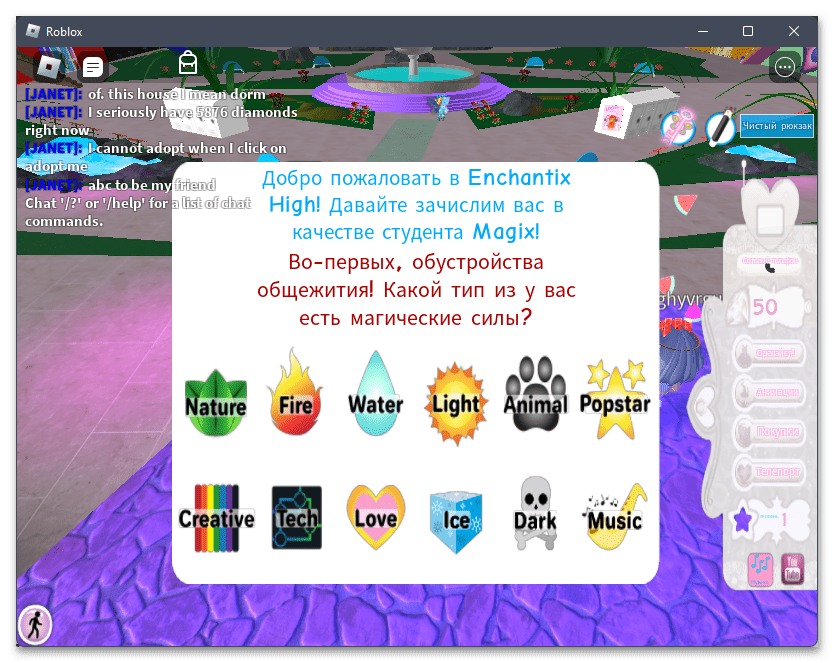
Способ 2: Установка через Microsoft Store (только для Windows 10 / Windows 11)
Обладатели последних операционных систем Windows могут использовать предустановленный магазин Microsoft Store для установки и запуска Roblox без использования браузера. Этот метод хорош тем, что вы вообще можете обойтись без запущенного веб-обозревателя во время игры, не нагружая этим лишний раз компьютер, если у вас ограниченное количество оперативной памяти или слабый процессор. Установка игры через Microsoft Store выглядит следующим образом:
- Откройте меню «Пуск», активируйте строку поиска, отыщите Microsoft Store и нажмите по найденному приложению для его запуска.
- Обратим ваше внимание на то, что Roblox часто высвечивается как баннер на главной странице, поэтому если увидите его, можете просто нажать по плитке для перехода к странице установки.
- В противном случае активируйте строку поиска вверху и введите там соответствующий запрос для нахождения игры в библиотеке.
- После перехода на ее страницу найдите кнопку «Получить» и щелкните по ней для запуска установки.
- Запустится процесс, за прогрессом которого можете следить прямо в этом окне.
- Буквально через несколько минут все файлы будут получены и распакованы. Должна появиться кнопка «Играть», которая отвечает за запуск игры. Еще ее значок можно будет найти через «Пуск», если не хотите постоянно запускать Roblox через страницу игры в магазине.
- Если у вас уже есть аккаунт, после запуска нажмите «Login», чтобы войти в него и получить доступ к личному кабинету.
- Выберите любую игру для теста, чтобы проверить, как работает десктопная версия Роблокса.
- Эту и все последующие игры запускайте путем нажатия по зеленой кнопке со стрелкой.
- Подключитесь к комнате и начните взаимодействие с персонажами и окружением.

У десктопной версии Roblox есть свои проблемы, из-за которых могут наблюдаться ошибки при попытке запуска игры в Windows 10. Однако они могут быть и на стороне пользователя, поэтому важно обнаружить причину и найти оптимальный метод ее исправления. Если вы как раз столкнулись с проблемой при запуске игры, рекомендуем для ознакомления способы, описанные в статье по ссылке ниже.
Подробнее: Решение проблем с запуском Roblox в Windows 10
Способ 3: Использование Android-эмулятора
Этот метод установки Roblox на компьютер подойдет тем пользователям, у кого операционная система не подходит для запуска десктопной версии или есть другие причины, по которым нужно играть только в мобильную версию игры. Для реализации этой задачи понадобится Android-эмулятор. О поиске и установке подходящих вспомогательных программ читайте в отдельных статьях на нашем сайте по следующим ссылкам.
Подробнее:
Эмуляторы платформы Android для слабых ПК
Установка Андроид на ПК
Теперь, когда вы уже выбрали подходящий для себя эмулятор и установили его на компьютер, пришло время отыскать мобильную версию Roblox и инсталлировать ее для дальнейшего запуска. В следующей инструкции в качестве примера мы будем использовать NoxPlayer, но подойдет любой из предложенных эмуляторов, а принцип действий будет практически идентичный.
- Запустите эмулятор и сразу перейдите в Google Play Маркет или активируйте строку для поиска приложений на домашнем экране.
- Через поисковик отыщите Roblox и перейдите на страницу установки игры.
- Нажмите кнопку «Установить».
- Ожидайте окончания этого процесса, что займет некоторое время.
- Как только появится кнопка «Играть», кликните по ней для запуска игры. Для дальнейших открытий используйте значок, который должен добавиться как на домашний экран эмулятора, так и на рабочий стол вашего компьютера.
- Как обычно, сначала выполните вход или зарегистрируйте новый аккаунт, ведь без этого не получится запустить ни одну из игр внутри Roblox.
- Далее в личном кабинете в каталоге выберите любое из приложений и начните играть.
- Для этого щелкните по зеленому значку с треугольником, который имеет идентичный вид и в десктопной версии игры.
- Для управления используйте мышь и клавиши на клавиатуре. Вместе с этим будут доступны и виртуальные кнопки на экране, эмулирующие нажатие пальцами.
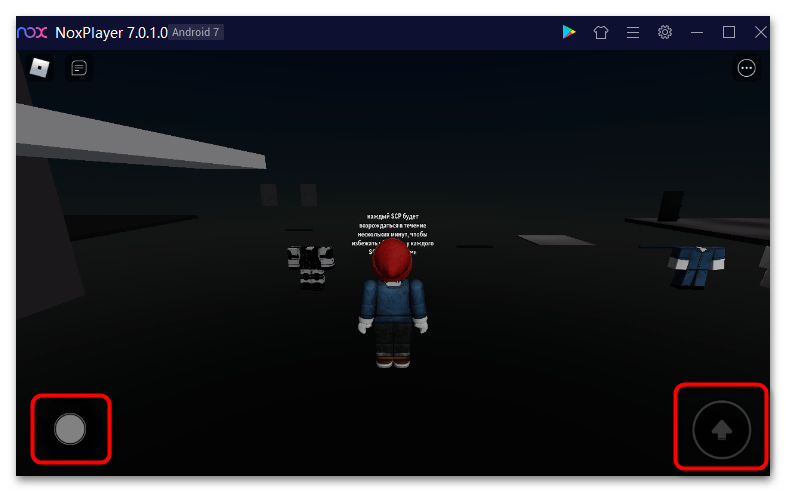
Еще раз отметим, что если вам не подходит NoxPlayer, можно использовать любой из доступных эмуляторов. Принцип взаимодействия с ними практически идентичен, и если хотите, предлагаем ознакомиться со вспомогательными инструкциями в статье от другого нашего автора по следующей ссылке.
Читайте также: Способы запуска игр для Android на компьютере
Еще статьи по данной теме:
Помогла ли Вам статья?
Иногда по неизвестной причине наша игра попросту отказывается загружаться. Для того чтобы решить такую проблему и снова продолжить наслаждаться одним из симулятора Roblox, достаточно воспользоваться приведенной ниже инструкцией.
Информация актуальна на Windows 7, 8.1, 10 и 11 для компьютера и ноутбука в 2022 году.
Содержание
- Проблемы с сетью
- Вредоносный код
- Неправильная работа роутера
- Удаление временных файлов
- Оптимизация запуска
- Повторная установка Roblox
Проблемы с сетью
Итак, что делать, если игра не запускается? Начнем с самого очевидного. Если ваш компьютер испытывает проблемы с подключением к сети, приложение может не работать корректно или и вовсе не запускаться. Проверить это очень просто. Откройте браузер, перейдите на сайт Roblox, после чего откройте страничку того симулятора, который выдает ошибку. При помощи сочетания горячих клавиш «Сtrl» + «F5» обновите содержимое. Если контент отобразится, значит, все в порядке и можно переходить к следующему варианту решения проблемы.
Что делать, если Роблокс все равно не открывается? Просто переходите к следующему способу.
Вредоносный код
Часто случается так, что ПК пользователя оказывается зараженным вирусами. Давайте исправим это и удалим весь вредоносный код:
- В системном трее найдите иконку защитника и сделайте на ней двойной левый клик мышью.
- В открывшемся окне выберите обозначенный на скриншоте ниже пункт.
- Перейдите немного ниже и кликните по ссылке «Параметры сканирования».
- Установите флажок в положение «Полное сканирование», после чего запустите проверку.
Дальше останется лишь дождаться завершения анализа.
В то время, пока антивирус будет проверять файловую систему компьютера, лучше отказаться от использования операционной системы.
Неправильная работа роутера
Если предыдущий вариант не дал результата и ответ на вопрос, почему не запускается Роблокс, не был получен, попробуйте еще один действенный способ:
- Первое, что нужно сделать, это перейти к панели администрирования роутера, который осуществляет подключение к сети того или иного ПК. В зависимости от используемой модели, в адресной строке браузера введите нужный IP-адрес. При помощи логина и пароля, указанных на обратной стороне устройства, осуществите вход.
| Модель роутера: | Адрес панели: |
| D-Link: | 192.168.0.1 |
| Netis: | 192.168.1.1 |
| Asus: | 192.168.1.1 |
| Tenda: | 192.168.0.1 |
| Xiaomi: | 192.168.1.1 |
| Linksys: | 192.168.1.1 |
- В левой части окна выберите пункт «Системные инструменты». Перезагрузите маршрутизатор и попробуйте снова запустить игру.
- Если ошибка осталась, сбросьте роутер к заводским настройкам при помощи все того же системного меню.
Удаление временных файлов
Еще один действенный способ, позволяющий исправить ошибку, когда игра отказывается загружаться, это очистка временных файлов Roblox:
- Воспользовавшись сочетанием горячих клавиш «Win» + «R», откройте утилиту под названием «Выполнить». Введите команду «%USERPROFILE%AppDataLocalRobloxlogs» и нажмите «ОК».
- Попав в нужную папку, выделите все файлы и удалите их при помощи контекстного меню.
Оптимизация запуска
Также можно настроить правильный запуск игры. Делается это примерно следующим образом:
- При помощи поиска Windows найдите ярлык запуска Roblox. Сделайте правый пик и выберите пункт «Перейти к расположению файла».
- Снова делаем правый клик на ярлыке запуска игры и выбираем отмеченный на скриншоте ниже управляющий элемент.
- Дальше опять вызываем контекстное меню и выбираем свойства исполняемого файла.
- Появится еще одно окно, в котором нам нужно:
- Установить флажок напротив пункта, отмеченного цифрой «1».
- Выбрать совместимость с операционной системой Windows 7.
- Установить флажок напротив: «Запускать эту программу от имени администратора».
- Сохранить внесенные изменения, нажав «ОК».
Снова попробуйте запустить Роблокс и проверьте, ушла ли проблема.
Повторная установка Roblox
Последний вариант нужен тогда, когда ни один из приведенных выше способов не дал должного результата:
- Прибегнув к помощи поискового инструмента, находим панель управления Windows.
- В верхней части окна переключаем режим отображения на «Категория». Переходим к разделу удаления программ.
- В списке находим Roblox, делаем правый клик и выбираем пункт «Удалить».
- Дожидаемся завершения инсталляции игры.
- Заново скачиваем Роблокс. Запускаем установку и дожидаемся завершения процесса.
Запускаем игру и наслаждаемся пребыванием на любимом сервере. Кроме этого можно попробовать установить игру и из фирменного магазина Windows 10.
Кстати, все описанные выше способы касаются как Roblox Player, так и Roblox Studio.
( 2 оценки, среднее 1 из 5 )
К сожалению, в играх бывают изъяны: тормоза, низкий FPS, вылеты, зависания, баги и другие мелкие и не очень ошибки. Нередко проблемы начинаются еще до начала игры, когда она не устанавливается, не загружается или даже не скачивается. Да и сам компьютер иногда чудит, и тогда в Roblox вместо картинки черный экран, не работает управление, не слышно звук или что-нибудь еще.
Что сделать в первую очередь
- Скачайте и запустите всемирно известный CCleaner (скачать по прямой ссылке) — это программа, которая очистит ваш компьютер от ненужного мусора, в результате чего система станет работать быстрее после первой же перезагрузки;
- Обновите все драйверы в системе с помощью программы Driver Updater (скачать по прямой ссылке) — она просканирует ваш компьютер и обновит все драйверы до актуальной версии за 5 минут;
- Установите Advanced System Optimizer (скачать по прямой ссылке) и включите в ней игровой режим, который завершит бесполезные фоновые процессы во время запуска игр и повысит производительность в игре.
Системные требования Roblox
Второе, что стоит сделать при возникновении каких-либо проблем с Roblox, это свериться с системными требованиями. По-хорошему делать это нужно еще до покупки, чтобы не пожалеть о потраченных деньгах.
Каждому геймеру следует хотя бы немного разбираться в комплектующих, знать, зачем нужна видеокарта, процессор и другие штуки в системном блоке.
Файлы, драйверы и библиотеки
Практически каждое устройство в компьютере требует набор специального программного обеспечения. Это драйверы, библиотеки и прочие файлы, которые обеспечивают правильную работу компьютера.
Начать стоит с драйверов для видеокарты. Современные графические карты производятся только двумя крупными компаниями — Nvidia и AMD. Выяснив, продукт какой из них крутит кулерами в системном блоке, отправляемся на официальный сайт и загружаем пакет свежих драйверов:
- Скачать драйвер для видеокарты Nvidia GeForce
- Скачать драйвер для видеокарты AMD Radeon

Обязательным условием для успешного функционирования Roblox является наличие самых свежих драйверов для всех устройств в системе. Скачайте утилиту Driver Updater, чтобы легко и быстро загрузить последние версии драйверов и установить их одним щелчком мыши:
- загрузите Driver Updater и запустите программу;
- произведите сканирование системы (обычно оно занимает не более пяти минут);
- обновите устаревшие драйверы одним щелчком мыши.

Фоновые процессы всегда влияют на производительность. Вы можете существенно увеличить FPS, очистив ваш ПК от мусорных файлов и включив специальный игровой режим с помощью программы Advanced System Optimizer
- загрузите Advanced System Optimizer и запустите программу;
- произведите сканирование системы (обычно оно занимает не более пяти минут);
- выполните все требуемые действия. Ваша система работает как новая!
Когда с драйверами закончено, можно заняться установкой актуальных библиотек — DirectX и .NET Framework. Они так или иначе используются практически во всех современных играх:
- Скачать DirectX
- Скачать Microsoft .NET Framework 3.5
- Скачать Microsoft .NET Framework 4
Еще одна важная штука — это библиотеки расширения Visual C++, которые также требуются для работы Roblox. Ссылок много, так что мы решили сделать отдельный список для них:
- Скачать Microsoft Visual C++ 2005 Service Pack 1
- Скачать Microsoft Visual C++ 2008 (32-бит) (Скачать Service Pack 1)
- Скачать Microsoft Visual C++ 2008 (64-бит) (Скачать Service Pack 1)
- Скачать Microsoft Visual C++ 2010 (32-бит) (Скачать Service Pack 1)
- Скачать Microsoft Visual C++ 2010 (64-бит) (Скачать Service Pack 1)
- Скачать Microsoft Visual C++ 2012 Update 4
- Скачать Microsoft Visual C++ 2013
Если вы дошли до этого места — поздравляем! Наиболее скучная и рутинная часть подготовки компьютера к геймингу завершена. Дальше мы рассмотрим типовые проблемы, возникающие в играх, а также кратко наметим пути их решения.
Roblox не скачивается. Долгое скачивание. Решение
Скорость лично вашего интернет-канала не является единственно определяющей скорость загрузки. Если раздающий сервер работает на скорости, скажем, 5 Мб в секунду, то ваши 100 Мб делу не помогут.
Если Roblox совсем не скачивается, то это может происходить сразу по куче причин: неправильно настроен роутер, проблемы на стороне провайдера, кот погрыз кабель или, в конце-концов, упавший сервер на стороне сервиса, откуда скачивается игра.
Roblox не устанавливается. Прекращена установка. Решение
Перед тем, как начать установку Roblox, нужно еще раз обязательно проверить, какой объем она занимает на диске. Если же проблема с наличием свободного места на диске исключена, то следует провести диагностику диска. Возможно, в нем уже накопилось много «битых» секторов, и он банально неисправен?
В Windows есть стандартные средства проверки состояния HDD- и SSD-накопителей, но лучше всего воспользоваться специализированными программами.
Но нельзя также исключать и вероятность того, что из-за обрыва соединения загрузка прошла неудачно, такое тоже бывает. А если устанавливаете Roblox с диска, то стоит поглядеть, нет ли на носителе царапин и чужеродных веществ!
Roblox не запускается. Ошибка при запуске. Решение
Roblox установилась, но попросту отказывается работать. Как быть?
Выдает ли Roblox какую-нибудь ошибку после вылета? Если да, то какой у нее текст? Возможно, она не поддерживает вашу видеокарту или какое-то другое оборудование? Или ей не хватает оперативной памяти?
Помните, что разработчики сами заинтересованы в том, чтобы встроить в игры систему описания ошибки при сбое. Им это нужно, чтобы понять, почему их проект не запускается при тестировании.
Обязательно запишите текст ошибки. Если вы не владеете иностранным языком, то обратитесь на официальный форум разработчиков Roblox. Также будет полезно заглянуть в крупные игровые сообщества и, конечно, в наш FAQ.
Если Roblox не запускается, мы рекомендуем вам попробовать отключить ваш антивирус или поставить игру в исключения антивируса, а также еще раз проверить соответствие системным требованиям и если что-то из вашей сборки не соответствует, то по возможности улучшить свой ПК, докупив более мощные комплектующие.
В Roblox черный экран, белый экран, цветной экран. Решение
Проблемы с экранами разных цветов можно условно разделить на 2 категории.
Во-первых, они часто связаны с использованием сразу двух видеокарт. Например, если ваша материнская плата имеет встроенную видеокарту, но играете вы на дискретной, то Roblox может в первый раз запускаться на встроенной, при этом самой игры вы не увидите, ведь монитор подключен к дискретной видеокарте.
Во-вторых, цветные экраны бывают при проблемах с выводом изображения на экран. Это может происходить по разным причинам. Например, Roblox не может наладить работу через устаревший драйвер или не поддерживает видеокарту. Также черный/белый экран может выводиться при работе на разрешениях, которые не поддерживаются игрой.
Roblox вылетает. В определенный или случайный момент. Решение
Играете вы себе, играете и тут — бац! — все гаснет, и вот уже перед вами рабочий стол без какого-либо намека на игру. Почему так происходит? Для решения проблемы стоит попробовать разобраться, какой характер имеет проблема.
Если вылет происходит в случайный момент времени без какой-то закономерности, то с вероятностью в 99% можно сказать, что это ошибка самой игры. В таком случае исправить что-то очень трудно, и лучше всего просто отложить Roblox в сторону и дождаться патча.
Однако если вы точно знаете, в какие моменты происходит вылет, то можно и продолжить игру, избегая ситуаций, которые провоцируют сбой.
Однако если вы точно знаете, в какие моменты происходит вылет, то можно и продолжить игру, избегая ситуаций, которые провоцируют сбой. Кроме того, можно скачать сохранение Roblox в нашем файловом архиве и обойти место вылета.
Roblox зависает. Картинка застывает. Решение
Ситуация примерно такая же, как и с вылетами: многие зависания напрямую связаны с самой игрой, а вернее с ошибкой разработчика при ее создании. Впрочем, нередко застывшая картинка может стать отправной точкой для расследования плачевного состояния видеокарты или процессора.Так что если картинка в Roblox застывает, то воспользуйтесь программами для вывода статистики по загрузке комплектующих. Быть может, ваша видеокарта уже давно исчерпала свой рабочий ресурс или процессор греется до опасных температур?Проверить загрузку и температуры для видеокарты и процессоров проще всего в программе MSI Afterburner. При желании можно даже выводить эти и многие другие параметры поверх картинки Roblox.Какие температуры опасны? Процессоры и видеокарты имеют разные рабочие температуры. У видеокарт они обычно составляют 60-80 градусов по Цельсию. У процессоров немного ниже — 40-70 градусов. Если температура процессора выше, то следует проверить состояние термопасты. Возможно, она уже высохла и требует замены.Если греется видеокарта, то стоит воспользоваться драйвером или официальной утилитой от производителя. Нужно увеличить количество оборотов кулеров и проверить, снизится ли рабочая температура.
Roblox тормозит. Низкий FPS. Просадки частоты кадров. Решение
При тормозах и низкой частоте кадров в Roblox первым делом стоит снизить настройки графики. Разумеется, их много, поэтому прежде чем снижать все подряд, стоит узнать, как именно те или иные настройки влияют на производительность.Разрешение экрана. Если кратко, то это количество точек, из которого складывается картинка игры. Чем больше разрешение, тем выше нагрузка на видеокарту. Впрочем, повышение нагрузки незначительное, поэтому снижать разрешение экрана следует только в самую последнюю очередь, когда все остальное уже не помогает.Качество текстур. Как правило, этот параметр определяет разрешение файлов текстур. Снизить качество текстур следует в случае если видеокарта обладает небольшим запасом видеопамяти (меньше 4 ГБ) или если используется очень старый жесткий диск, скорость оборотов шпинделя у которого меньше 7200.Качество моделей (иногда просто детализация). Эта настройка определяет, какой набор 3D-моделей будет использоваться в игре. Чем выше качество, тем больше полигонов. Соответственно, высокополигональные модели требуют большей вычислительной мощности видекарты (не путать с объемом видеопамяти!), а значит снижать этот параметр следует на видеокартах с низкой частотой ядра или памяти.Тени. Бывают реализованы по-разному. В одних играх тени создаются динамически, то есть они просчитываются в реальном времени в каждую секунду игры. Такие динамические тени загружают и процессор, и видеокарту. В целях оптимизации разработчики часто отказываются от полноценного рендера и добавляют в игру пре-рендер теней. Они статичные, потому как по сути это просто текстуры, накладывающиеся поверх основных текстур, а значит загружают они память, а не ядро видеокарты.Нередко разработчики добавляют дополнительные настройки, связанные с тенями:
- Разрешение теней — определяет, насколько детальной будет тень, отбрасываемая объектом. Если в игре динамические тени, то загружает ядро видеокарты, а если используется заранее созданный рендер, то «ест» видеопамять.
- Мягкие тени — сглаживание неровностей на самих тенях, обычно эта опция дается вместе с динамическими тенями. Вне зависимости от типа теней нагружает видеокарту в реальном времени.
Сглаживание. Позволяет избавиться от некрасивых углов на краях объектов за счет использования специального алгоритма, суть которого обычно сводится к тому, чтобы генерировать сразу несколько изображений и сопоставлять их, высчитывая наиболее «гладкую» картинку. Существует много разных алгоритмов сглаживания, которые отличаются по уровню влияния на быстродействие Roblox.Например, MSAA работает «в лоб», создавая сразу 2, 4 или 8 рендеров, поэтому частота кадров снижается соответственно в 2, 4 или 8 раз. Такие алгоритмы как FXAA и TAA действуют немного иначе, добиваясь сглаженной картинки путем высчитывания исключительно краев и с помощью некоторых других ухищрений. Благодаря этому они не так сильно снижают производительность.Освещение. Как и в случае со сглаживанием, существуют разные алгоритмы эффектов освещения: SSAO, HBAO, HDAO. Все они используют ресурсы видеокарты, но делают это по-разному в зависимости от самой видеокарты. Дело в том, что алгоритм HBAO продвигался в основном на видеокартах от Nvidia (линейка GeForce), поэтому лучше всего работает именно на «зеленых». HDAO же, наоборот, оптимизирован под видеокарты от AMD. SSAO — это наиболее простой тип освещения, он потребляет меньше всего ресурсов, поэтому в случае тормозов в Roblox стоит переключиться него.Что снижать в первую очередь? Как правило, наибольшую нагрузку вызывают тени, сглаживание и эффекты освещения, так что лучше начать именно с них.Часто геймерам самим приходится заниматься оптимизацией Roblox. Практически по всем крупным релизам есть различные соответствующие и форумы, где пользователи делятся своими способами повышения производительности.
Один из них — специальная программа под названием Advanced System Optimizer. Она сделана специально для тех, кто не хочет вручную вычищать компьютер от разных временных файлов, удалять ненужные записи реестра и редактировать список автозагрузки. Advanced System Optimizer сама сделает это, а также проанализирует компьютер, чтобы выявить, как можно улучшить производительность в приложениях и играх.
Скачать Advanced System Optimizer
Roblox лагает. Большая задержка при игре. Решение
Многие путают «тормоза» с «лагами», но эти проблемы имеют совершенно разные причины. Roblox тормозит, когда снижается частота кадров, с которой картинка выводится на монитор, и лагает, когда задержка при обращении к серверу или любому другому хосту слишком высокая.
Именно поэтому «лаги» могут быть только в сетевых играх. Причины разные: плохой сетевой код, физическая удаленность от серверов, загруженность сети, неправильно настроенный роутер, низкая скорость интернет-соединения.
Впрочем, последнее бывает реже всего. В онлайн-играх общение клиента и сервера происходит путем обмена относительно короткими сообщениями, поэтому даже 10 Мб в секунду должно хватить за глаза.
В Roblox нет звука. Ничего не слышно. Решение
Roblox работает, но почему-то не звучит — это еще одна проблема, с которой сталкиваются геймеры. Конечно, можно играть и так, но все-таки лучше разобраться, в чем дело.
Сначала нужно определить масштаб проблемы. Где именно нет звука — только в игре или вообще на компьютере? Если только в игре, то, возможно, это обусловлено тем, что звуковая карта очень старая и не поддерживает DirectX.
Если же звука нет вообще, то дело однозначно в настройке компьютера. Возможно, неправильно установлены драйвера звуковой карты, а может быть звука нет из-за какой-то специфической ошибки нашей любимой ОС Windows.
В Roblox не работает управление. Roblox не видит мышь, клавиатуру или геймпад. Решение
Как играть, если невозможно управлять процессом? Проблемы поддержки специфических устройств тут неуместны, ведь речь идет о привычных девайсах — клавиатуре, мыши и контроллере.Таким образом, ошибки в самой игре практически исключены, почти всегда проблема на стороне пользователя. Решить ее можно по-разному, но, так или иначе, придется обращаться к драйверу. Обычно при подключении нового устройства операционная система сразу же пытается задействовать один из стандартных драйверов, но некоторые модели клавиатур, мышей и геймпадов несовместимы с ними.Таким образом, нужно узнать точную модель устройства и постараться найти именно ее драйвер. Часто с устройствами от известных геймерских брендов идут собственные комплекты ПО, так как стандартный драйвер Windows банально не может обеспечить правильную работу всех функций того или иного устройства.Если искать драйверы для всех устройств по отдельности не хочется, то можно воспользоваться программой Driver Updater. Она предназначена для автоматического поиска драйверов, так что нужно будет только дождаться результатов сканирования и загрузить нужные драйвера в интерфейсе программы.Нередко тормоза в Roblox могут быть вызваны вирусами. В таком случае нет разницы, насколько мощная видеокарта стоит в системном блоке. Проверить компьютер и отчистить его от вирусов и другого нежелательного ПО можно с помощью специальных программ. Например NOD32. Антивирус зарекомендовал себя с наилучшей стороны и получили одобрение миллионов пользователей по всему миру. ZoneAlarm подходит как для личного использования, так и для малого бизнеса, способен защитить компьютер с операционной системой Windows 10, Windows 8, Windows 7, Windows Vista и Windows XP от любых атак: фишинговых, вирусов, вредоносных программ, шпионских программ и других кибер угроз. Новым пользователям предоставляется 30-дневный бесплатный период.Nod32 — анитивирус от компании ESET, которая была удостоена многих наград за вклад в развитие безопасности. На сайте разработчика доступны версии анивирусных программ как для ПК, так и для мобильных устройств, предоставляется 30-дневная пробная версия. Есть специальные условия для бизнеса.
Roblox, скачанная с торрента не работает. Решение
Если дистрибутив игры был загружен через торрент, то никаких гарантий работы быть в принципе не может. Торренты и репаки практически никогда не обновляются через официальные приложения и не работают по сети, потому что по ходу взлома хакеры вырезают из игр все сетевые функции, которые часто используются для проверки лицензии.
Такие версии игр использовать не просто неудобно, а даже опасно, ведь очень часто в них изменены многие файлы. Например, для обхода защиты пираты модифицируют EXE-файл. При этом никто не знает, что они еще с ним делают. Быть может, они встраивают само-исполняющееся программное обеспечение. Например, майнер, который при первом запуске игры встроится в систему и будет использовать ее ресурсы для обеспечения благосостояния хакеров. Или вирус, дающий доступ к компьютеру третьим лицам. Тут никаких гарантий нет и быть не может.К тому же использование пиратских версий — это, по мнению нашего издания, воровство. Разработчики потратили много времени на создание игры, вкладывали свои собственные средства в надежде на то, что их детище окупится. А каждый труд должен быть оплачен.Поэтому при возникновении каких-либо проблем с играми, скачанными с торрентов или же взломанных с помощью тех или иных средств, следует сразу же удалить «пиратку», почистить компьютер при помощи антивируса и приобрести лицензионную копию игры. Это не только убережет от сомнительного ПО, но и позволит скачивать обновления для игры и получать официальную поддержку от ее создателей.
Roblox выдает ошибку об отсутствии DLL-файла. Решение
Как правило, проблемы, связанные с отсутствием DLL-библиотек, возникают при запуске Roblox, однако иногда игра может обращаться к определенным DLL в процессе и, не найдя их, вылетать самым наглым образом.
Чтобы исправить эту ошибку, нужно найти необходимую библиотеку DLL и установить ее в систему. Проще всего сделать это с помощью программы DLL-fixer, которая сканирует систему и помогает быстро найти недостающие библиотеки.
Если ваша проблема оказалась более специфической или же способ, изложенный в данной статье, не помог, то вы можете спросить у других пользователей в нашей рубрике «Вопросы и ответы». Они оперативно помогут вам!
Благодарим за внимание!
В этой публикации мы рассмотрим:
- 1 Об игре
- 2 Геймплей: сюжет, интересное в игре
- 2.1 Достоинства приложения
- 3 Системные требования
- 4 Как запустить Roblox на компьютере или ноутбуке
- 4.1 Инструкция: скриншоты по установке через Nox
- 4.2 Установить Роблокс на ПК через Droid4X
- 4.3 Запустить игру Роблокс через BlueStacks
- 5 Как настроить управление
- 6 Обзор игры на Youtube
- 7 Похожие игры
- 8 Подведем итог
Об игре
Roblox по праву можно назвать уникальной игрой для любого возраста! И хотя разработчики изначально предполагают в основном детскую аудиторию, но данная игра привлечёт геймеров всех возрастных категорий. Скачайте Roblox на свой компьютер и убедитесь во всем сами.
Геймплей: сюжет, интересное в игре
Уникальность и привлекательность Роблокса заключается в безграничных возможностях как для создания новых миров, так и для освоения многочисленных уже имеющихся.
Простая система составления предметов и деталей пейзажа из кубических блоков позволяет любому желающему создать не просто собственную локацию, но и полноценный мир со своими собственными физическими законами.
Особенно это удобно делать, если вы решили скачать Roblox на компьютер.
Создавая новые локации из простых блоков, вы можете настроить особенности физики и многие другие законы своего собственного мира. Это позволит вам создавать уникальные локации, пейзажи, механику и многое другое.
Вы сами решаете, кто сможет посещать ваш мир: только вы, приглашённые вами друзья или любой желающий игрок.
Если открыть доступ к вашему миру другим игрокам, вы будете получать дополнительные очки и сможете участвовать в рейтинге лучших творцов. Чем больше очков вы получите, тем больше возможностей для творчества вам будет открываться.
Однако и творцу не обойтись без путешествия по другим мирам: без этого вы не получите статуса полноценного игрока и ваши творческие возможности будут ограничены.
Достоинства приложения
Невероятно простая схема создания новых локаций, отсутствие линейного сюжета, бесконечное развитие, яркая красочная графика — всё это привлекает новых пользователей и заставляет их задержаться в этом приложении надолго.
Уникальные игровые инструменты позволяют творить бесконечные миры как для индивидуального использования, так и для встречи с друзьями или для того, чтобы открыть своё творение всем желающим.
Все участники данной игры делятся на творцов и игроков. Однако деление это очень условное.
Большинство творцов являются игроками, ведь без этого творческие инструменты несколько ограничены. При этом не все игроки творят свои миры: многие предпочитают осваивать чужие творения и для этого часто грузят Roblox на ПК.
Вы одновременно можете создавать свой мир, а можете путешествовать по созданным другими игроками. Новые миры появляются постоянно и ни о каком линейном и строгом сюжете речь не идёт. Конечно, попадая в новый мир, игрок должен адаптироваться к его законам и правилам.
При создании нового мира нет никаких ограничений: вы можете создать целую вселенную с удивительными растениями и пейзажами и фантастической физикой, а можете составить из блоков обычную беседку или кафе, в которое пригласите только своих друзей для общения.
Системные требования
Чтобы играть в Роблокс на компьютере, необходимо свериться с минимальными системными требованиями:
| Проверить вы можете через «Свойства» или «Параметры» вашего ПК, можете воспользоваться программами, например, AIDA64. | ||
| Минимальные требования | Рекомендованные требования | |
| Платформы: | Microsoft Windows 7, 8, 8.1, Vista (32/64-bit) | Microsoft Windows 10, 11 (32/64-bit) |
| Процессор, частота: |
Intel / AMD, с включенной виртуализацией в BIOS, с частотой от 1.8 ГГЦ |
Intel / AMD, с включенной виртуализацией в BIOS, с частотой от 2,2 ГГЦ |
| Память: | от 2 Гб | от 6 Гб |
| Место на диске: | от 4 Гб и больше | от 4 Гб и больше |
| HDD/SSD: | HDD | SSD (или гибридный) |
| Видеокарта: | Intel/Nvidia/ATI, с поддержкой DirectX 9.0c и выше, обновленные драйверы (проверить: ATI, Nvidia) |
Intel/Nvidia/ATI, интегрированная или дискретная, с поддержкой DirectX 12, актуальные драйверы (проверить: ATI, Nvidia) |
| Права: | права администратора | права администратора |
| Интернет: | высокоскоростной доступ (ШПД), от 128 кбит/с и выше (проверить скорость) |
высокоскоростной доступ (ШПД), от 128 кбит/с и выше (проверить скорость) |
Чтобы установить приложение на компьютер, вам понадобится любой эмулятор андроид-пространства. Например, рассмотрим установку при помощи на трех эмуляторах.
Чтобы авторизоваться в данных программах, необходимо иметь данные для входа от аккаунта Гугл. Если у вас нет такого аккаунта, его регистрация займёт всего пару минут. После того, как вы войдёте в программу эмуляции, вы сможете выбрать встроенный магазин приложений.
Например, Плэй Маркет. Рабочая область эмулятора очень качественно дублирует детали аналогичной области на смартфоне, поэтому если вы уже устанавливали какие-либо приложения на свой телефон, у вас не должно возникнуть никаких сложностей.
В строке поиска введите название игры и из предложенного перечня выберите наиболее подходящий вариант. Открыв страницу с игрой, нажмите на кнопку «Установить», а в следующем системном окне «Принять».
Дальнейшая инсталляция не потребует никаких дополнительных настроек или контроля. После завершения установки рекомендуется перезапустить эмулятор, после чего в его рабочей области появится значок с установленной игрой.
Запуск приложения производится стандартным способом: двойным кликом.
Инструкция: скриншоты по установке через Nox
Скачиваем установочный файл и запускаем его. Процесс установки займет несколько минут. Открываем эмулятор и переходим в магазин приложений. Вводим в строку поиска магазина приложений название игры. Нажимаем на установку и соглашаемся с требуемыми разрешениями (на телефоне и планшете аналогичная установка).
Установить Роблокс на ПК через Droid4X
Также Роблокс можно установить и через другой эмулятор. Скачать его можно здесь. Установка простая и не потребует от вас специальных знаний. Видео по установке вы найдете в инструкции. Нужно будет при установке внести свои данные гугл-аккаунта. И далее в Плей Маркете находите нужную игру и устанавливаете. Ниже показано на скриншотах как это происходит.
Запустить игру Роблокс через BlueStacks
Еще один хороший эмулятор. Вы можете скачать его с нашего сайта по официальной ссылке. Просто установить — следуйте инструкции в программе. Также потребуется гугл-аккаунт для входа в Плей Маркет.
Как настроить управление
Все функции в игре Роблокс могут выполняться при помощи обычной компьютерной мыши и стандартной клавиатуры. При необходимости можно настроить соответствующие функции и команды на те клавиши, которые будут вам удобны. Все индивидуальные настройки можно произвести в специальной вкладке в программе для эмуляции андроид-пространства.
Обзор игры на Youtube
Похожие игры
- Toca Nature. Своеобразная смесь симуляторов домашнего питомца, градостроительства и сельского хозяйства. Вы сами будете заниматься флорой и фауной окружающей вас природы, создавать новых существ, которые станут вашими питомцами и заботиться об их выживании, росте, развитии и воспитании.
- Treasure Miner. Данное приложение познакомит вас с общими принципами работы в шахте и её развития. Ваш герой сам будет добывать полезные ресурсы, а потом использовать и для улучшения и развития своего производства.
- Block Story
- Terraria. Симулятор градостроительства позволит вам ощутить себя владельцем довольно большой территории, на которой вам предстоит выстроить города и замки, производства, защитные укрепления и многое другое. Игра практически не имеет конца: вы можете развивать свою цивилизацию бесконечно долго и в самых различных направлениях. При этом вам предстоит и защищать свои земли от многочисленных захватчиков.
Подведем итог
Стоит скачать игру Roblox на компьютер — и вы получите в своё распоряжение практически безграничные возможности для создания своего собственного мира и возможность посещать сотни чужих миров, имеющих самые разнообразные характеристики и возможности! Беспрерывность, уникальные возможности для творчества, яркая графика и простая механика — всё это делает игру очень захватывающей и определённо стоящей того, чтобы её попробовать!